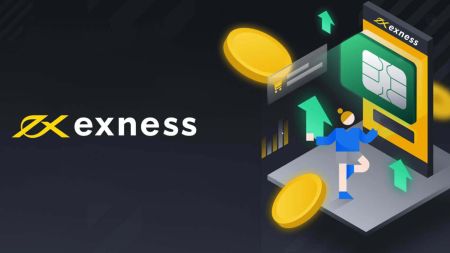כיצד להתחבר ולהפקיד ב-Exness
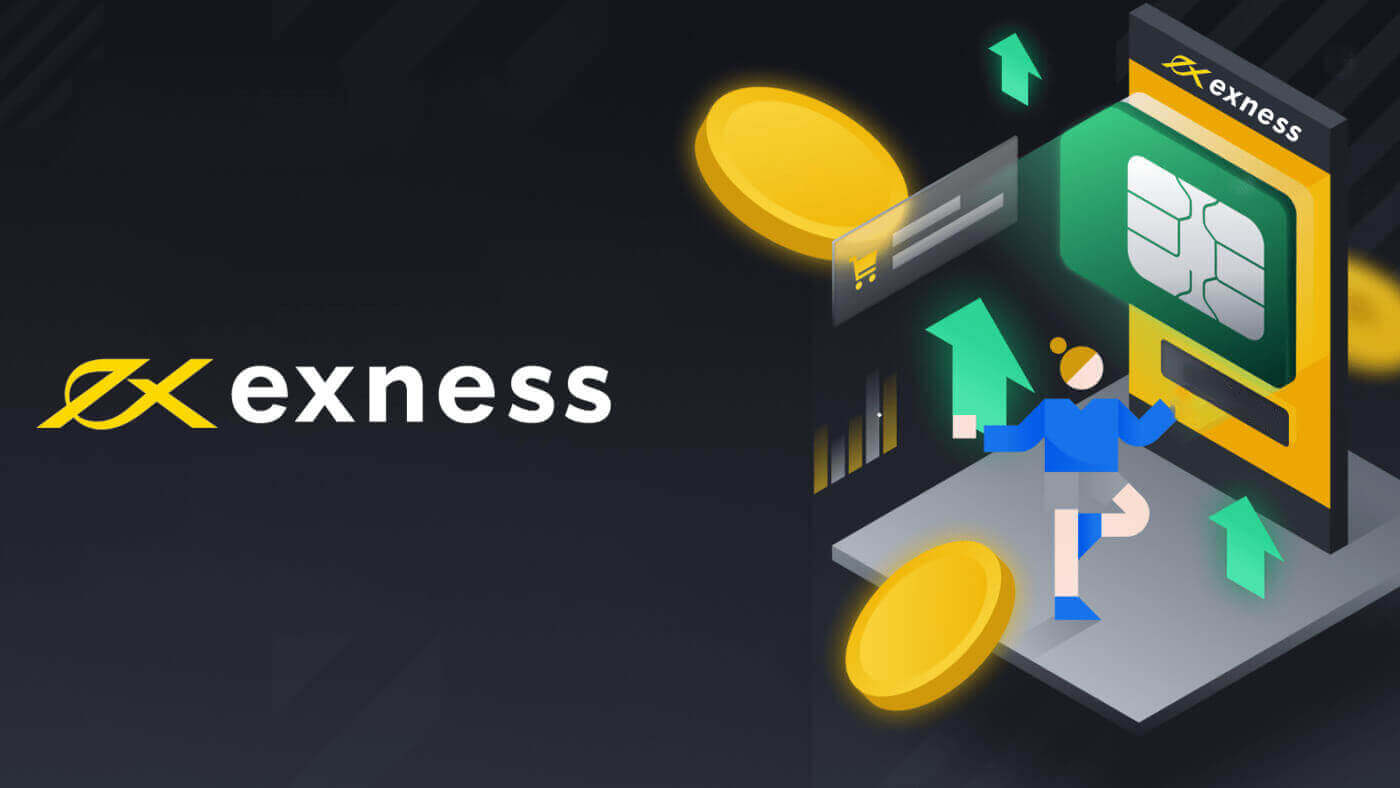
כיצד להתחבר לחשבון Exness שלך
כיצד להתחבר ל-Exness
אם אתה רוצה להתחיל לסחור עם Exness, אתה צריך להיכנס לפלטפורמה. להלן השלבים לעשות זאת:1. עבור אל אתר האינטרנט של Exness ולחץ על כפתור " היכנס " בפינה השמאלית העליונה של העמוד.
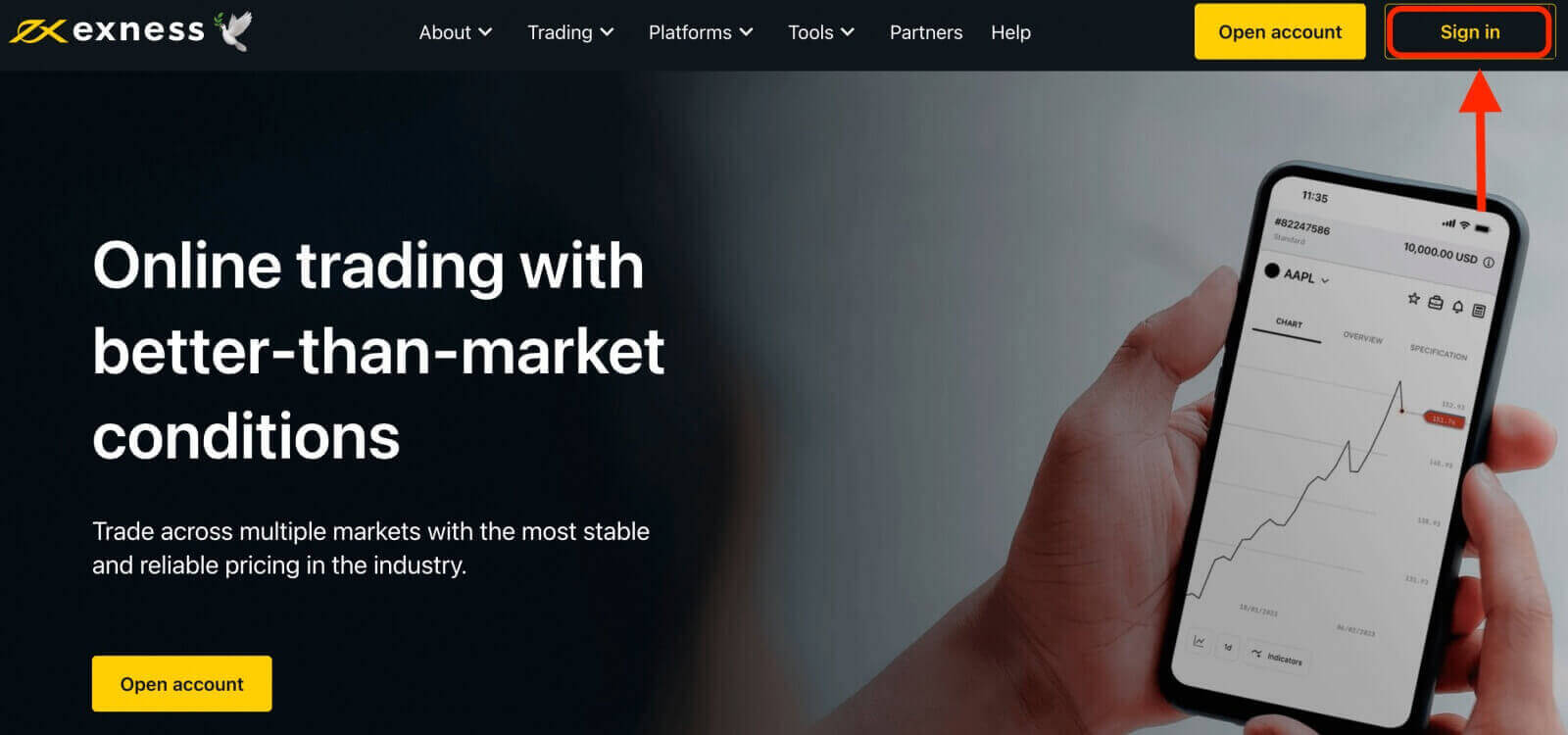
2. הזן את כתובת האימייל המשויכת לחשבון Exness שלך ואת הסיסמה שיצרת במהלך תהליך ההרשמה.
3. לאחר שהזנת את המידע הנ"ל, לחץ על כפתור " המשך " כדי לגשת לחשבון שלך.

מזל טוב! התחברת בהצלחה ל-Exness, תראה את לוח המחוונים של Exness, שבו תוכל לנהל את הגדרות החשבון שלך, להפקיד ולמשוך כספים, להציג את היסטוריית המסחר שלך ולגשת לכלי מסחר שונים, משאבים ועוד.
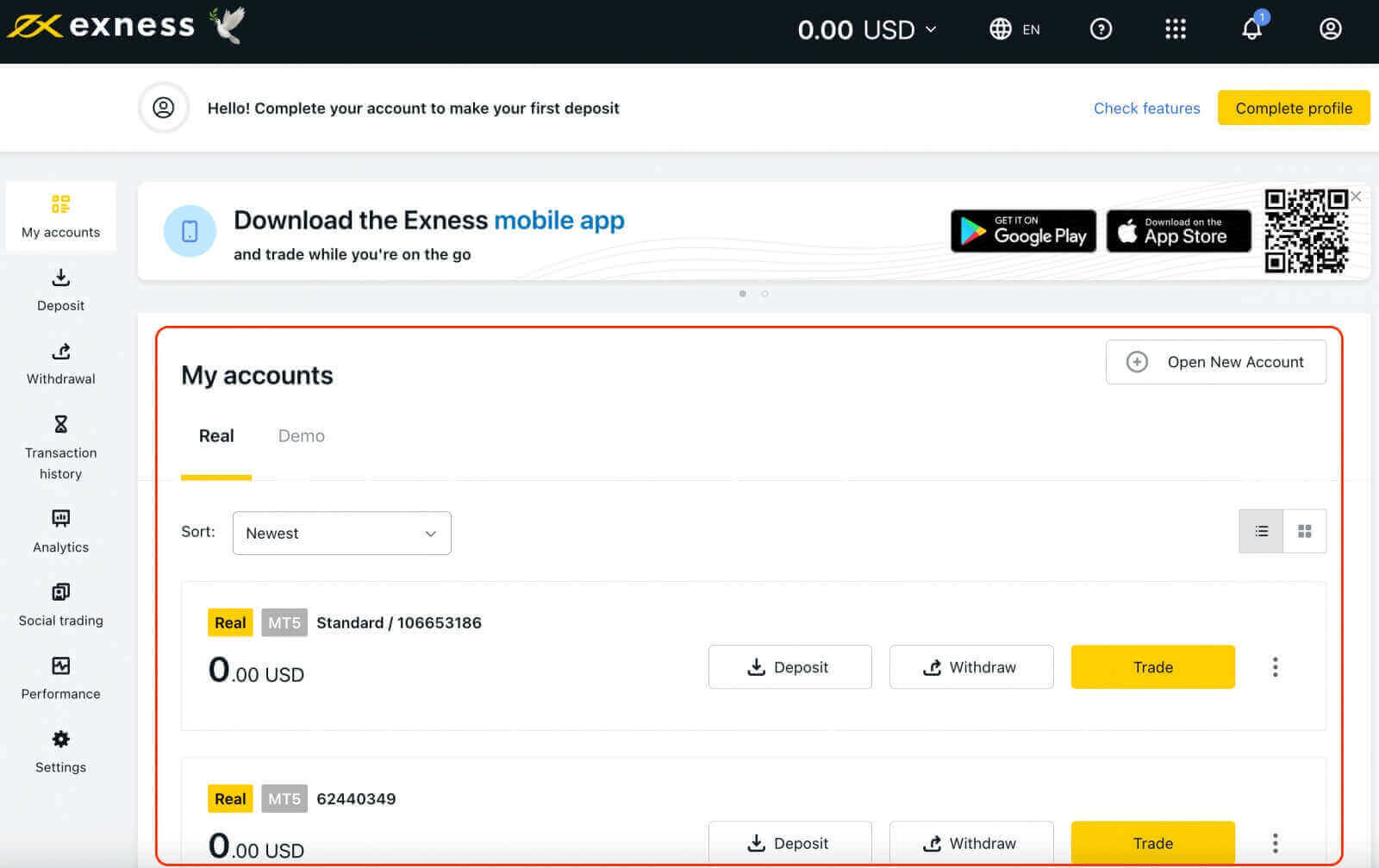
כדי להתחיל לסחור, תצטרכו לבחור פלטפורמת מסחר המתאימה לצרכים ולהעדפות שלכם. Exness מציעה מספר אפשרויות, כגון MetaTrader 4, MetaTrader 5, WebTerminal ואפליקציות סלולריות למכשירי אנדרואיד ו-iOS. ניתן להוריד את הפלטפורמות מאתר אקסנס או מחנויות האפליקציות.
התחבר למסוף Exness
חשוב לציין ש-Exness מציעה מספר סוגי חשבונות, כולל חשבונות דמו וחשבונות חיים.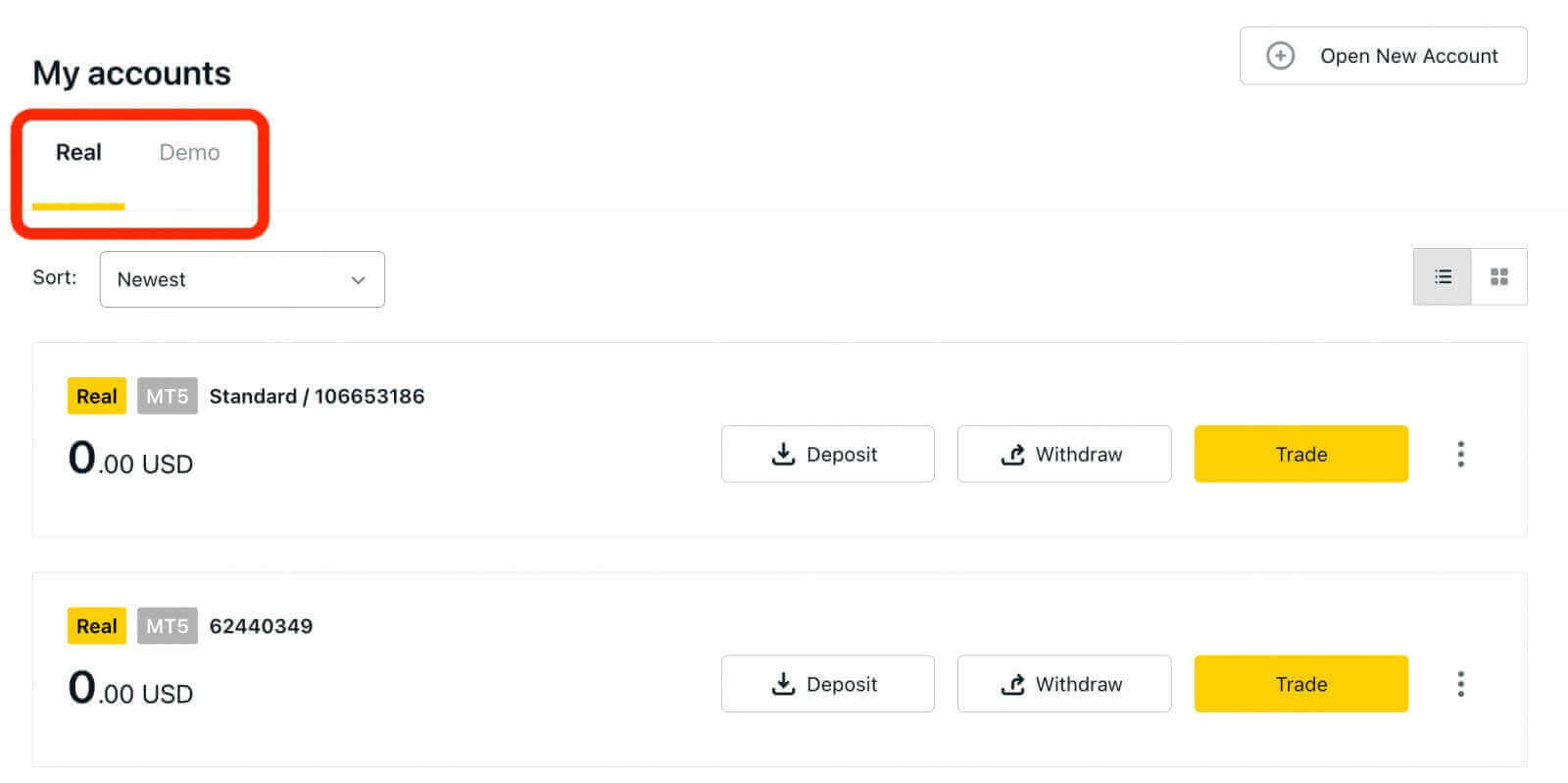
חשבון ההדגמה של Exness מספק סביבה נטולת סיכון לסוחרים חדשים ללמוד ולתרגל מסחר. הוא מציע הזדמנות חשובה למתחילים להכיר את הפלטפורמה והשווקים, להתנסות באסטרטגיות מסחר שונות ולבנות אמון ביכולות המסחר שלהם.
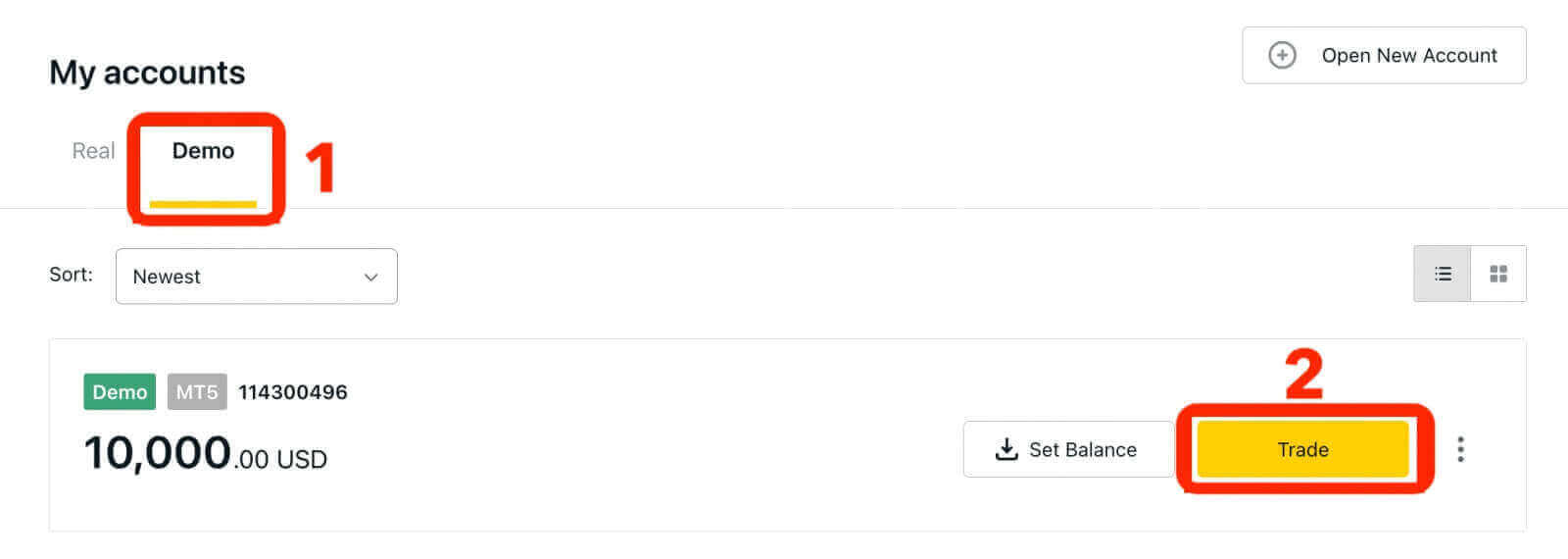
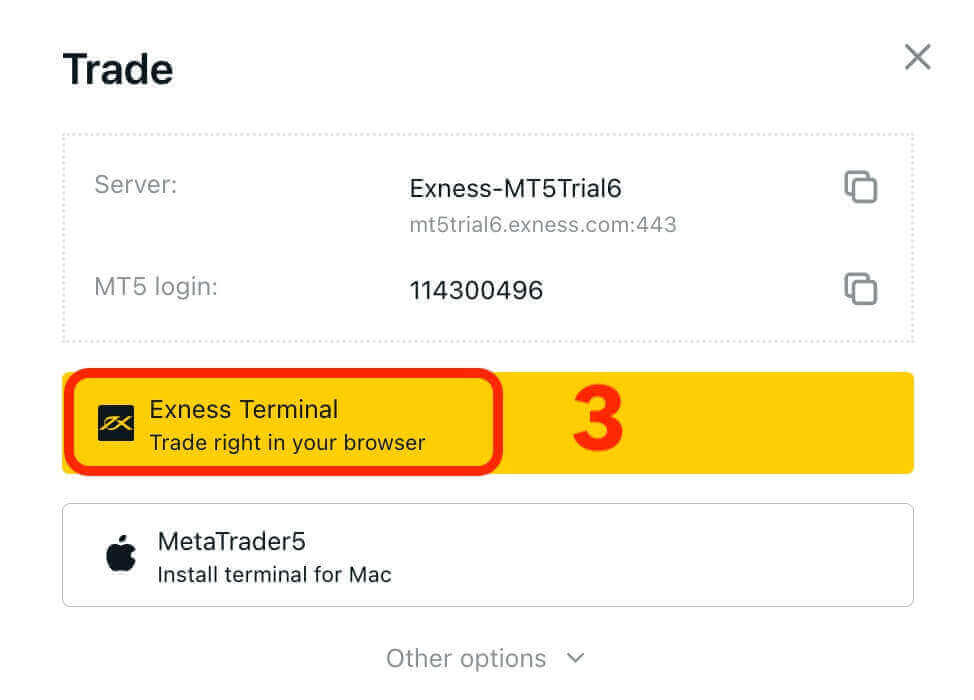
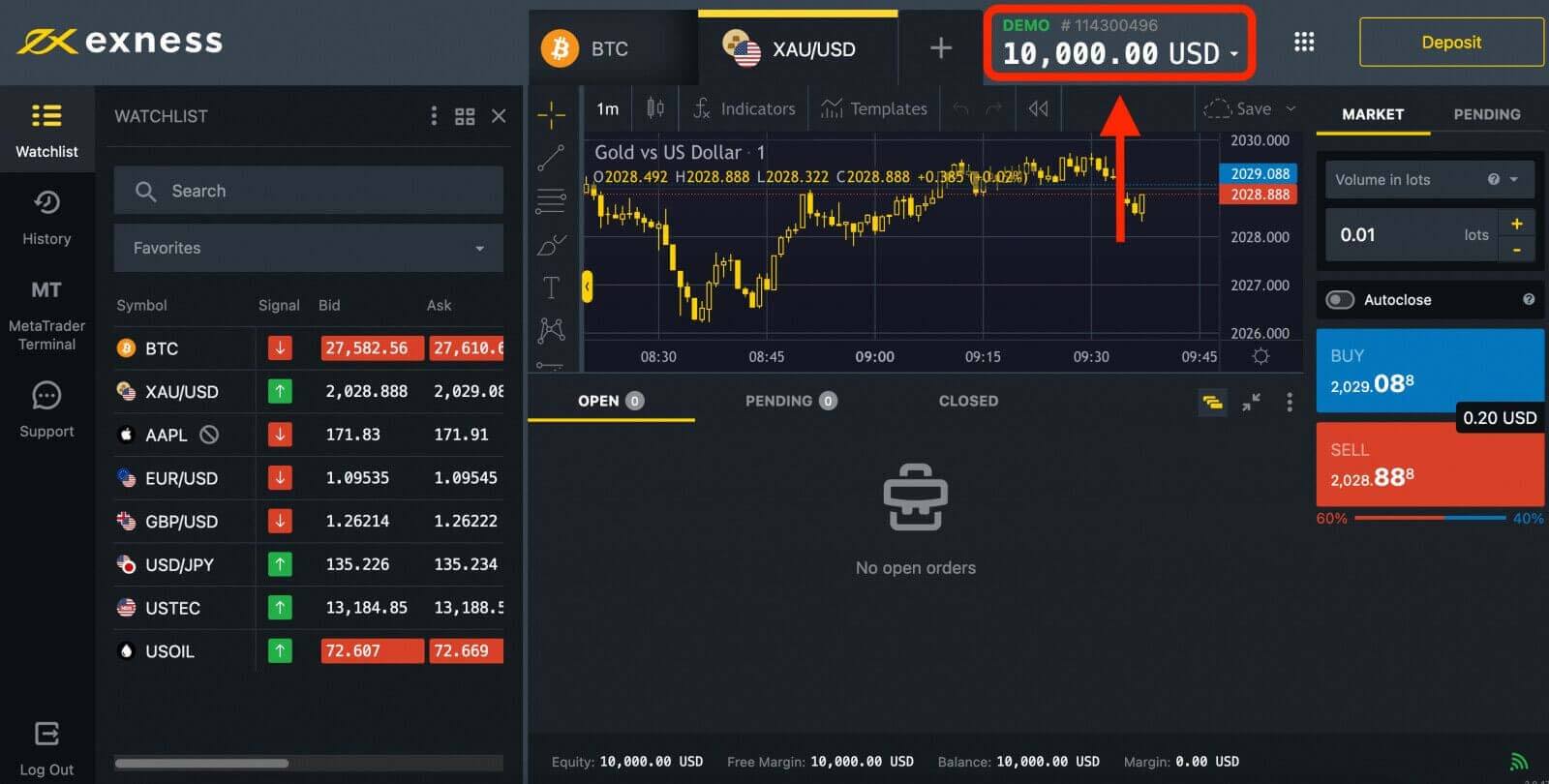
ברגע שתהיה מוכן להתחיל לסחור בכסף אמיתי, תוכל לשדרג לחשבון חי.
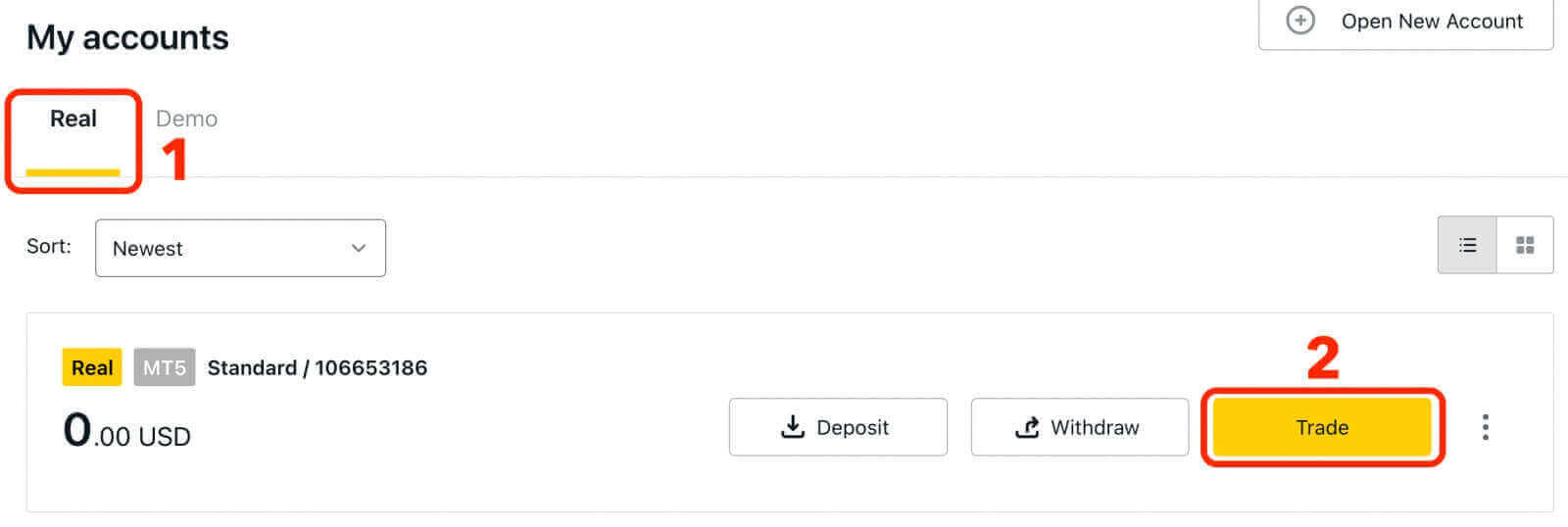
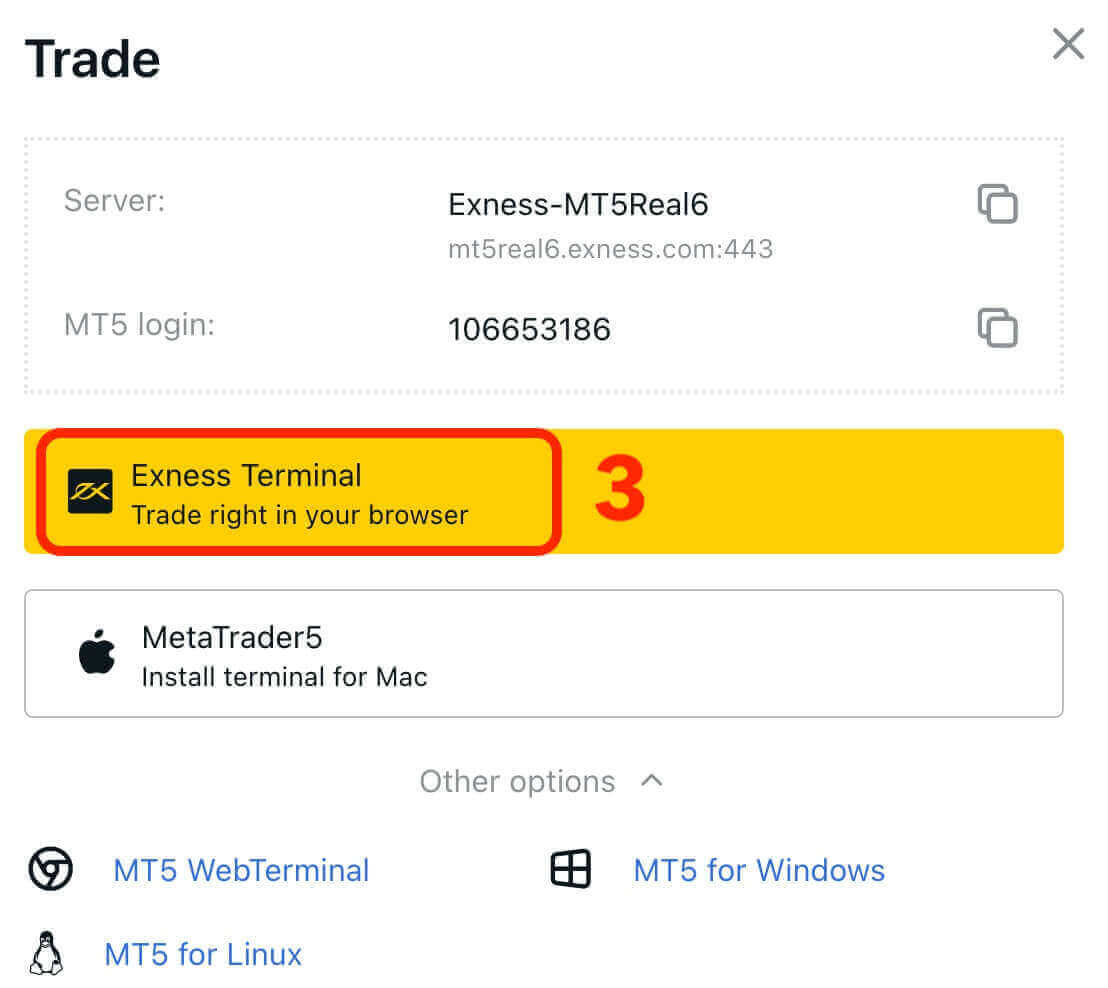
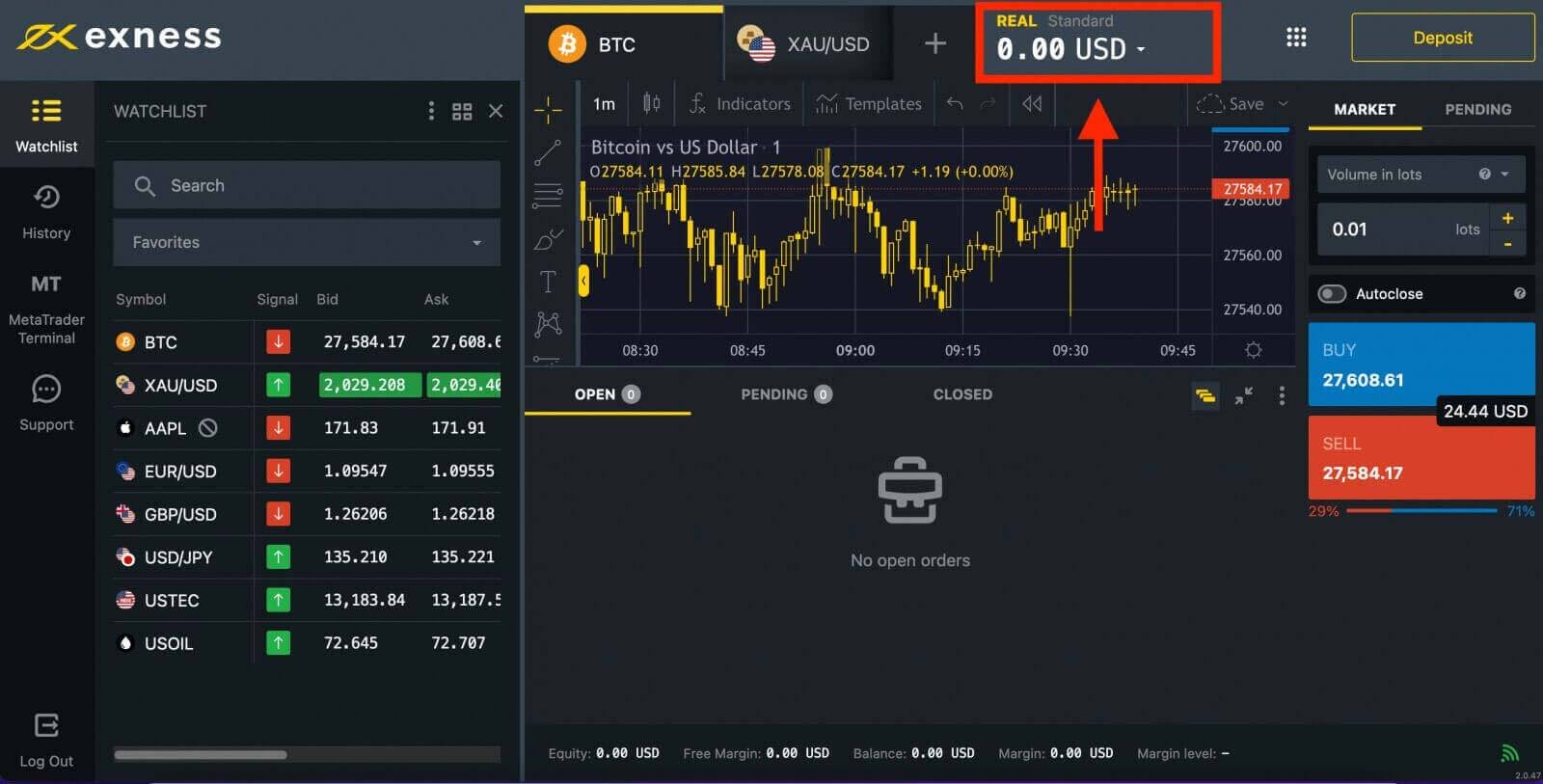
מזל טוב! נכנסת בהצלחה ל-Exness. כעת עליך לאמת את חשבונך כדי לקבל גישה לכל תכונה ב-Exness. לאחר אימות חשבונך, תוכל להפקיד כסף כדי להתחיל לסחור בכסף אמיתי.
היכנס ל-MT4 WebTerminal
כדי לחבר את חשבון Exness שלך ל-MT4. ראשית, עליך לפתוח חשבון מסחר.1. לחץ על הלחצן "פתח חשבון חדש" הממוקם בקטע "החשבונות שלי" באזור האישי החדש שלך.
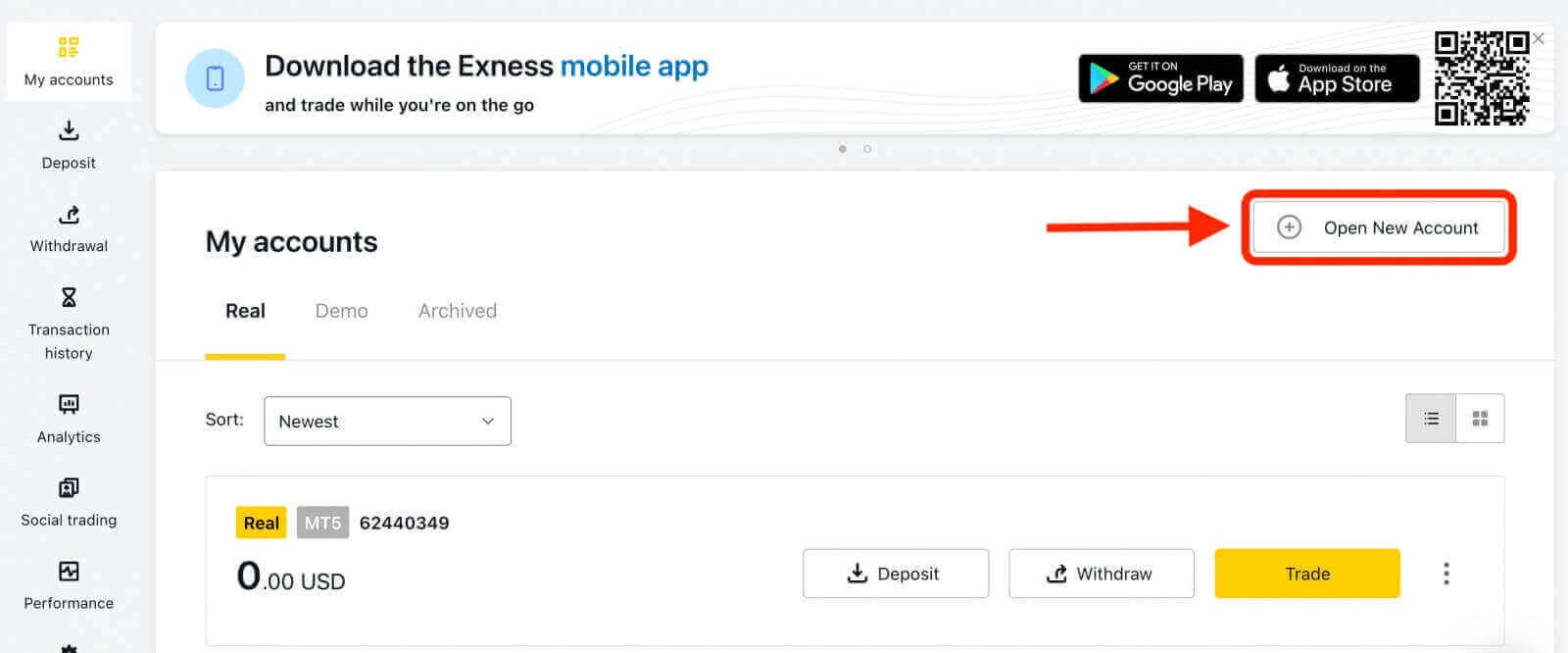
2. אתה יכול לבחור מבין סוגים שונים של חשבונות מסחר זמינים ולבחור בין חשבון אמיתי או דמו בהתאם להעדפה שלך. Exness מציעה סוגים שונים של חשבונות, המסווגים כסטנדרטים ומקצועיים, כדי להתאים לסגנונות מסחר שונים. לכל סוג חשבון יש מפרטים ותכונות נפרדות כמו מרווחים, עמלות, מינוף והפקדה מינימלית.
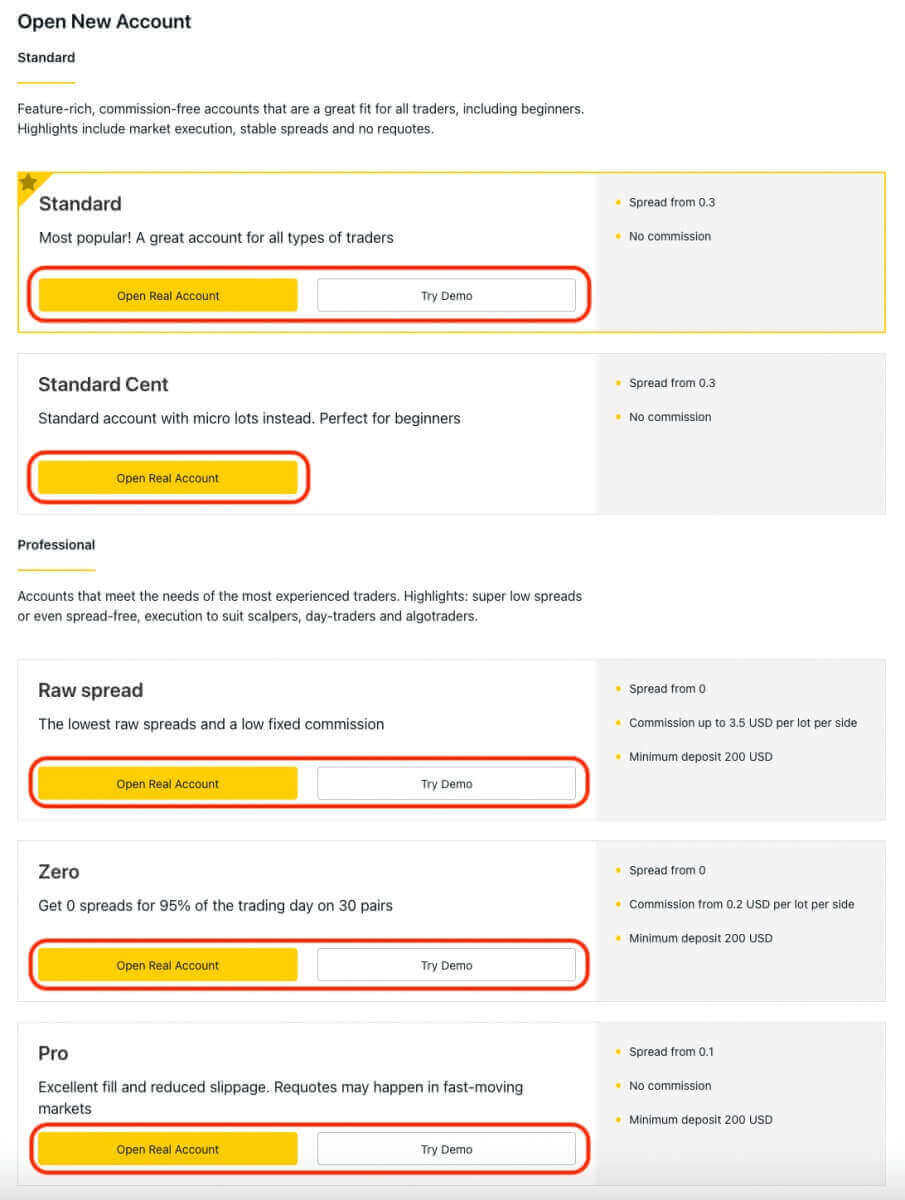
3. המסך הבא מציג מספר הגדרות:
- בחר את סוג החשבון (אמיתי או הדגמה).
- בחר פלטפורמות מסחר MT4.
- הגדר את המינוף המקסימלי.
- בחר את מטבע החשבון.
- צור כינוי לחשבון.
- צור סיסמת חשבון מסחר.
- לאחר עיון בהגדרות והבטחת נכונותן, לחץ על הכפתור הצהוב "צור חשבון".
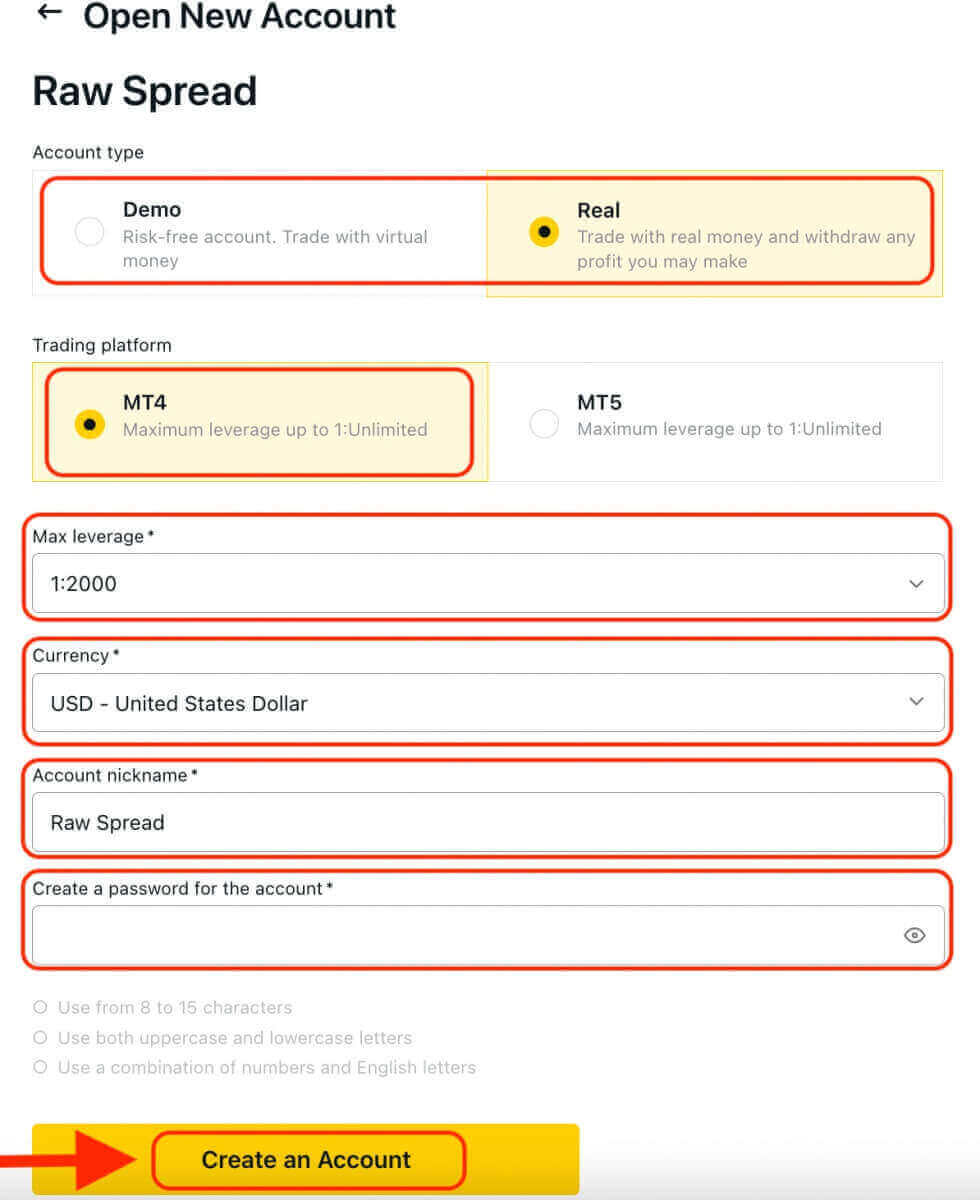
מזל טוב! פתחת בהצלחה חשבון מסחר חדש. החשבון יופיע בכרטיסייה "החשבונות שלי".
כדי לחבר את חשבון Exness שלך לפלטפורמת המסחר MT4, תצטרך להשתמש באישורי הכניסה שלך שנוצרו כאשר יצרת את חשבונך. בצע את השלבים הבאים כדי למצוא מידע זה:
- מהחשבונות שלי , לחץ על סמל ההגדרות של החשבון כדי להציג את האפשרויות שלו.
- בחר "פרטי חשבון" ויופיע חלון קופץ עם פרטי החשבון.
- כאן תמצא את מספר הכניסה של MT4 ומספר השרת שלך.
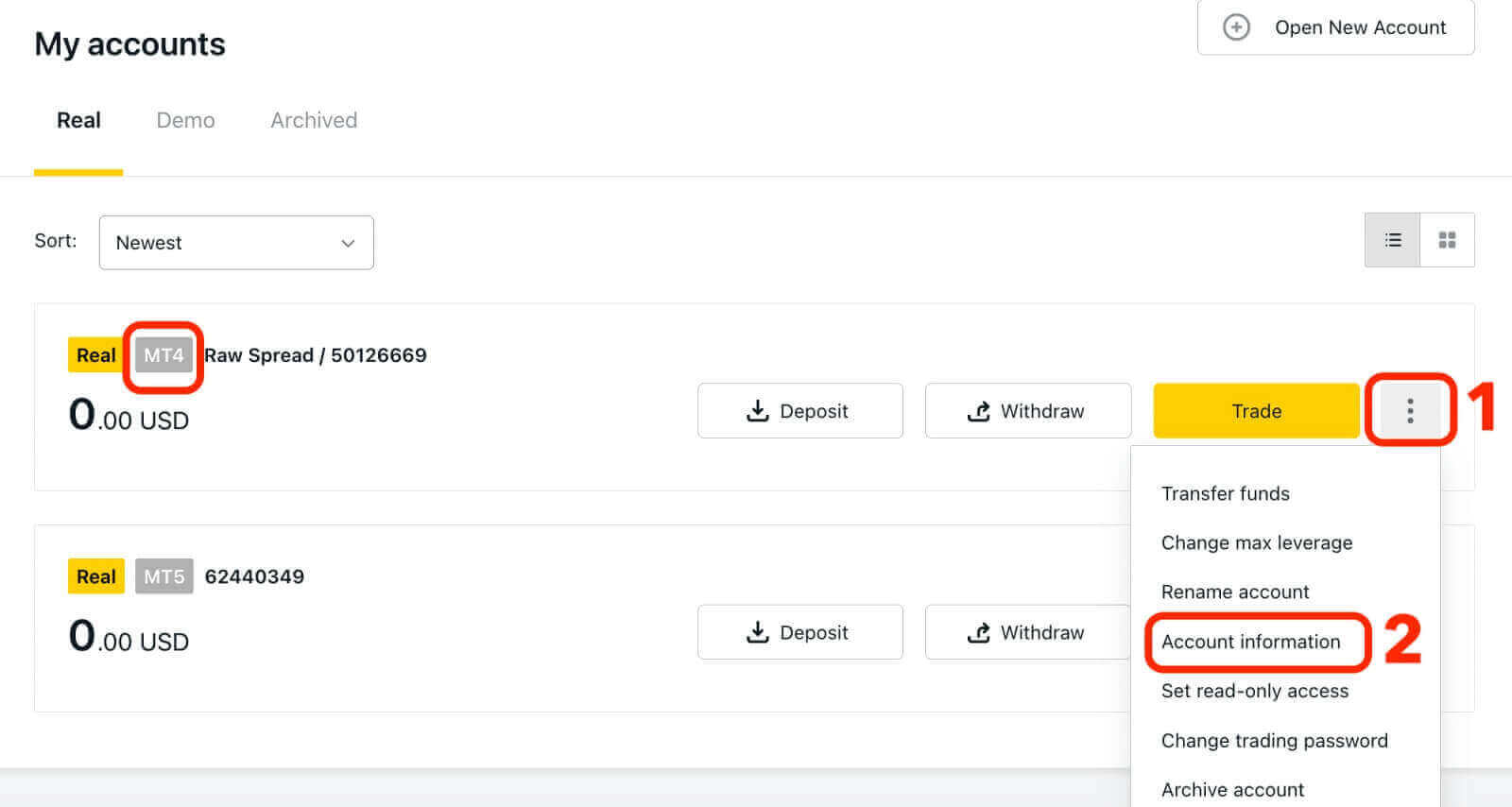
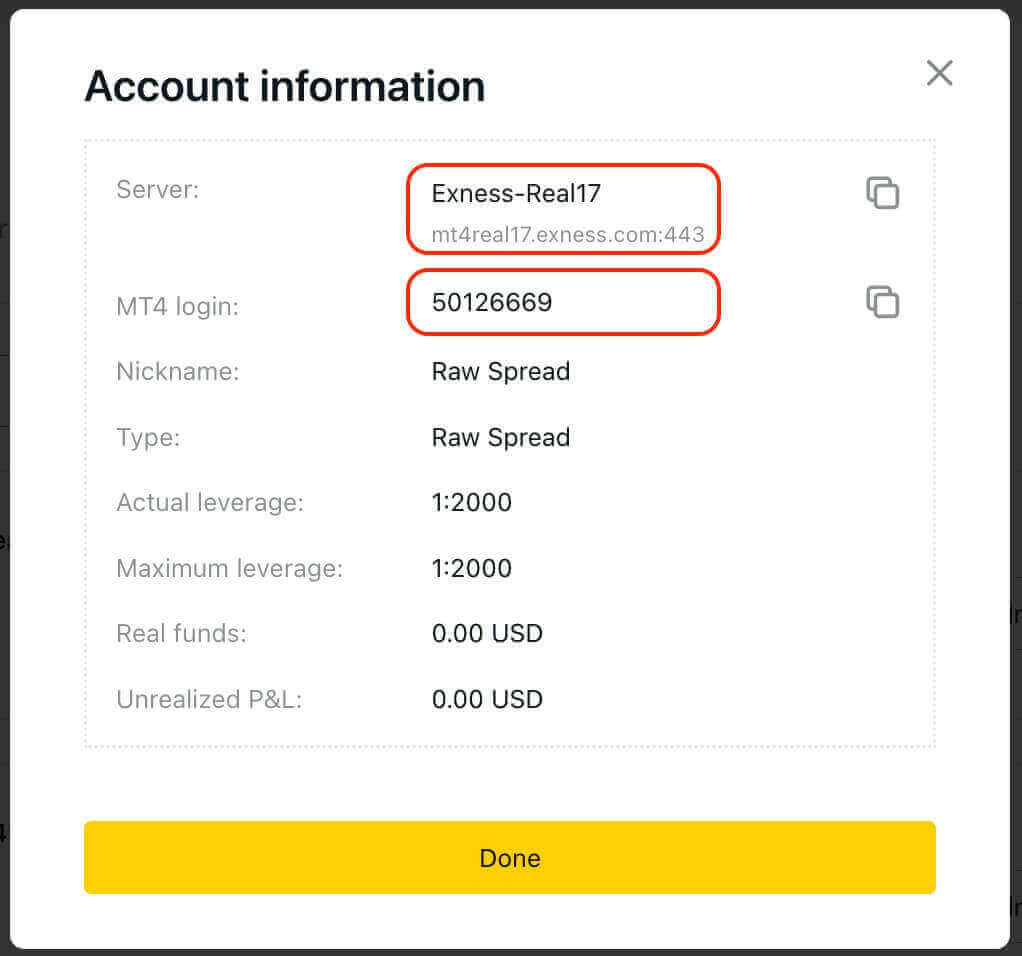
כדי להיכנס למסוף המסחר שלך, אתה צריך את סיסמת המסחר שלך, שאינה מוצגת באזור האישי. אם שכחת את הסיסמה שלך, תוכל לאפס אותה על ידי לחיצה על "שנה סיסמת מסחר" תחת הגדרות. לא ניתן לשנות את פרטי ההתחברות ומספר השרת שלך ב-MT4/MT5 והם קבועים.
כעת הזן את הכניסה, הסיסמה והשרת (את פרטי הכניסה והשרת של MT4 ניתן למצוא בחשבון המסחר שלך ב-MT4 באזור האישי בעוד שהסיסמה שלך זהה לזו שהגדרת עבור חשבון המסחר שלך).
לאחר שנכנסת בהצלחה, תשמע צלצול המאשר את הכניסה שלך ותוכל להתחיל לפתוח עסקאות.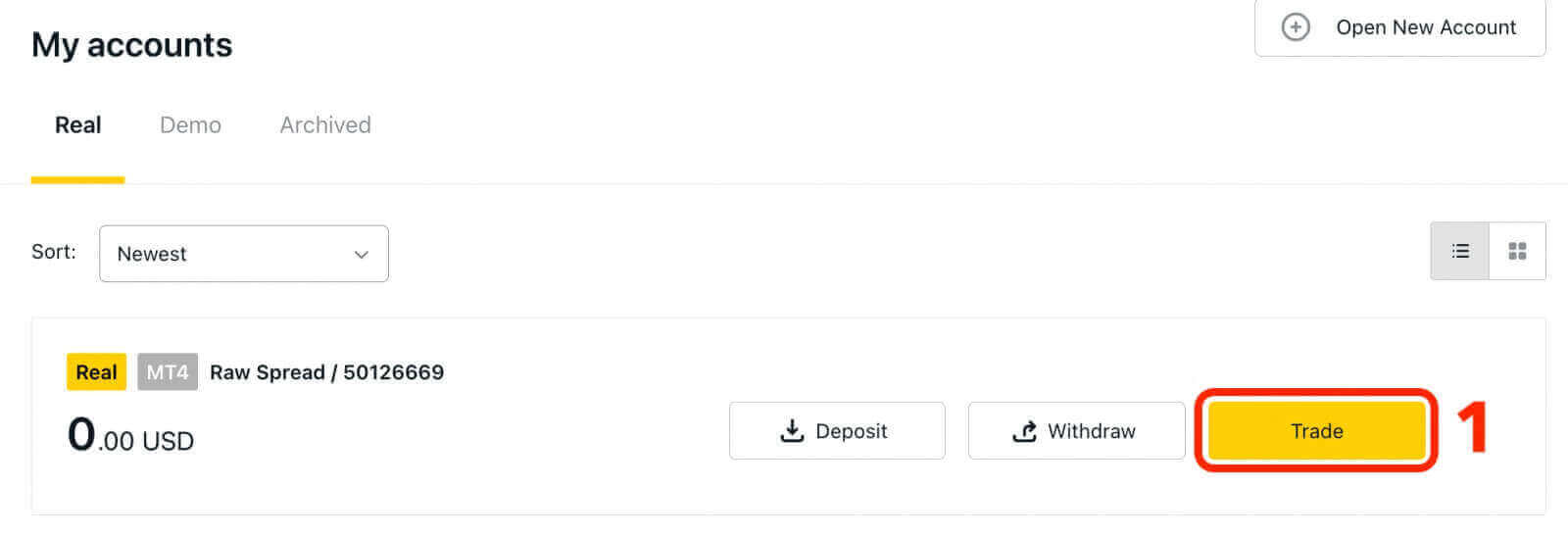
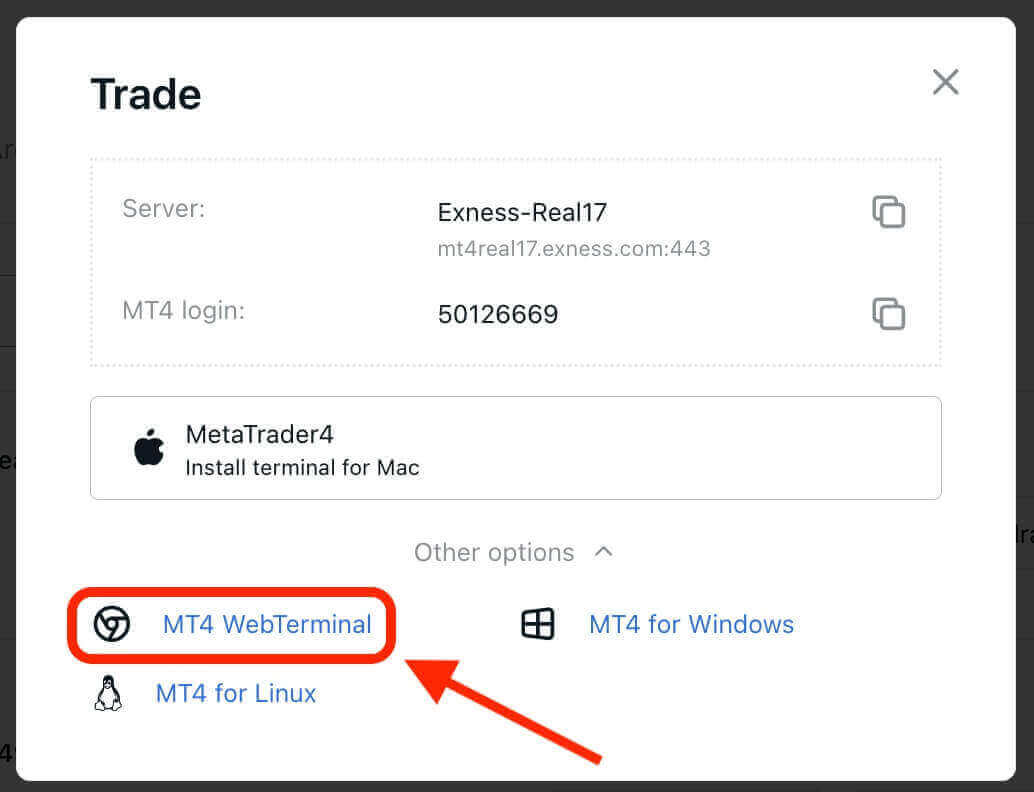
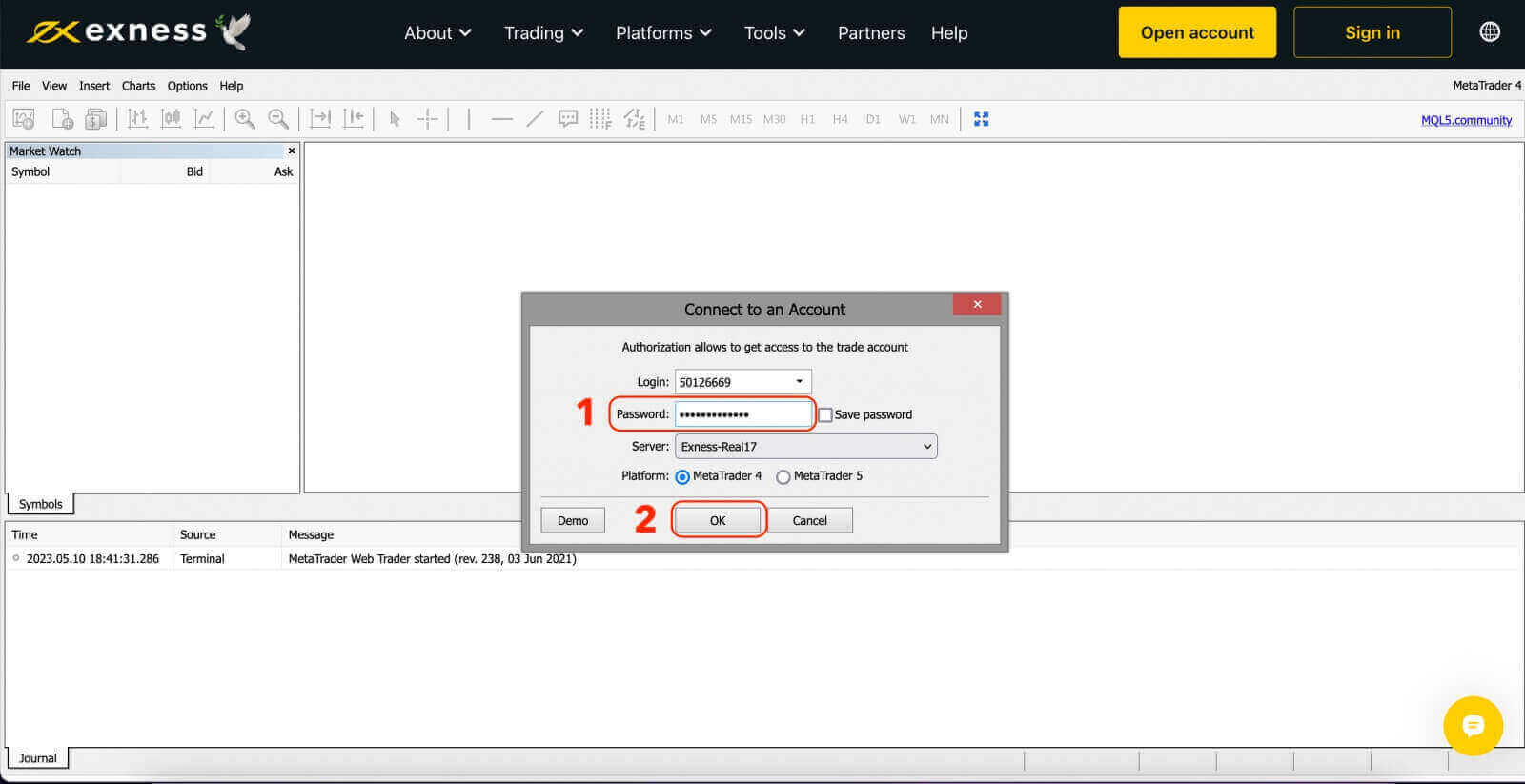
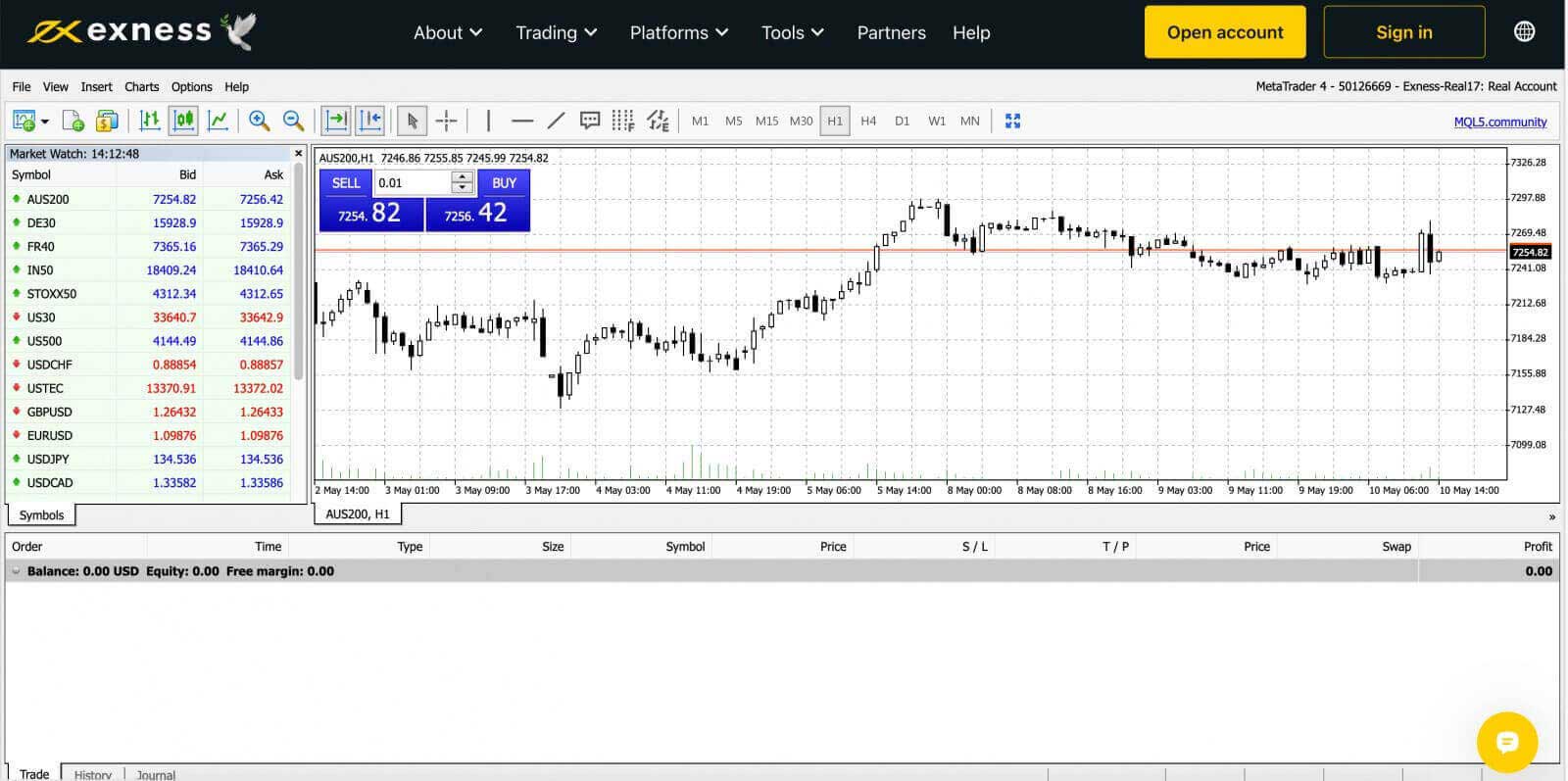
לכניסה למסוף שולחן העבודה MetaTrader 4 Windows:
לחץ על 'קובץ' ולאחר מכן על 'התחבר לחשבון סחר'.
הזן את הכניסה, הסיסמה והשרת (את פרטי הכניסה והשרת של MT4 ניתן למצוא בחשבון המסחר שלך ב-MT4 באזור האישי בעוד שהסיסמה שלך זהה לזו שהגדרת עבור חשבון המסחר שלך).
לאחר שנכנסת בהצלחה, תשמע גם צלצול המאשר את הכניסה שלך ותוכל להתחיל לפתוח עסקאות.
התחבר ל-MT5 WebTerminal
על ידי הצעת מגוון רחב יותר של מכשירים סחירים, MT5 מספק לסוחרים יותר הזדמנויות מסחר וגמישות.כדי לחבר את חשבון Exness שלך לפלטפורמת המסחר MT5, תצטרך להשתמש באישורי הכניסה שנוצרו כשפתחת את חשבון Exness שלך. חשוב לציין שחשבון מסחר עבור MT5 נוצר אוטומטית עם פתיחת חשבון Exness. אבל יש לך גם אפשרות ליצור חשבונות מסחר נוספים במידת הצורך.
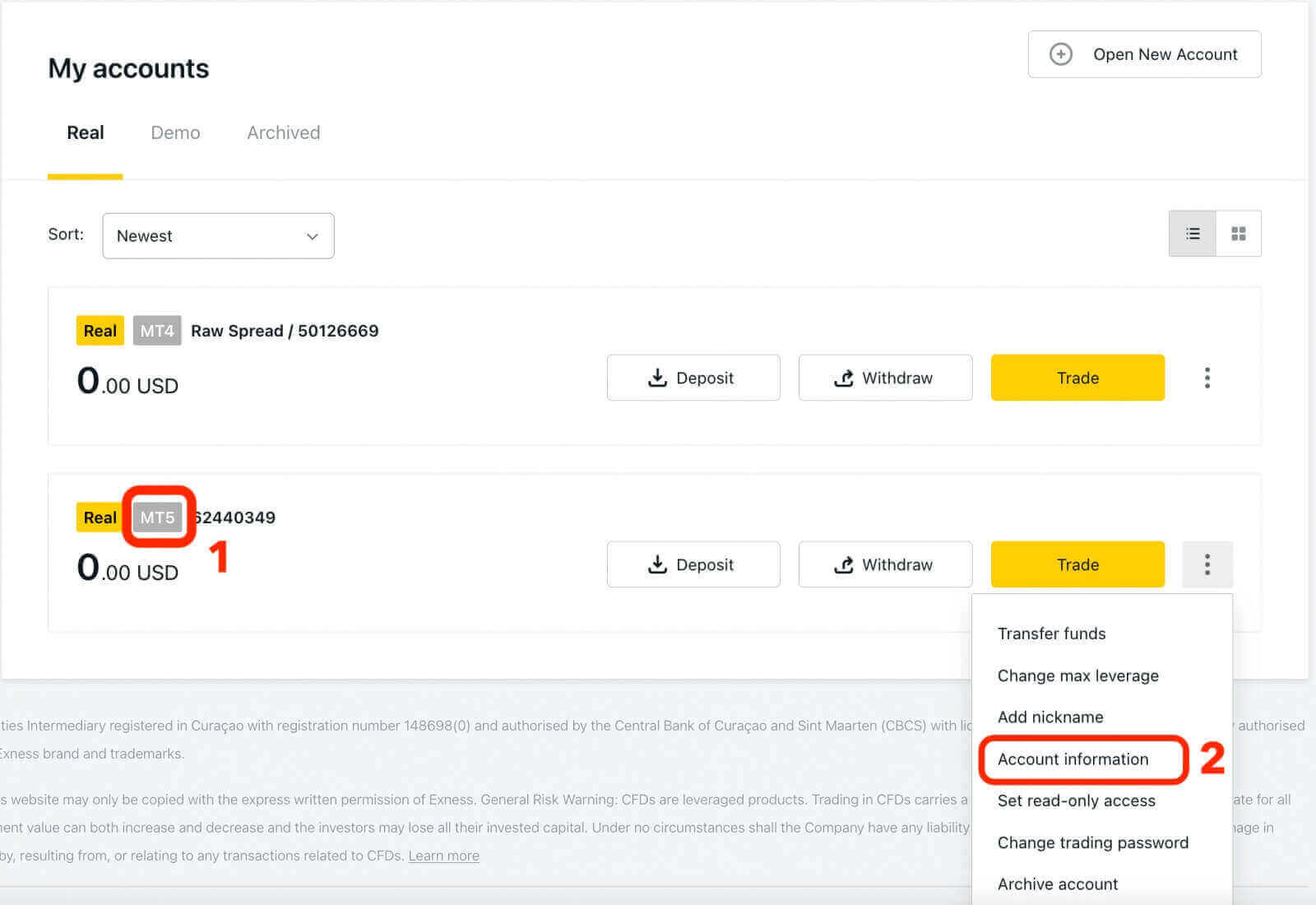
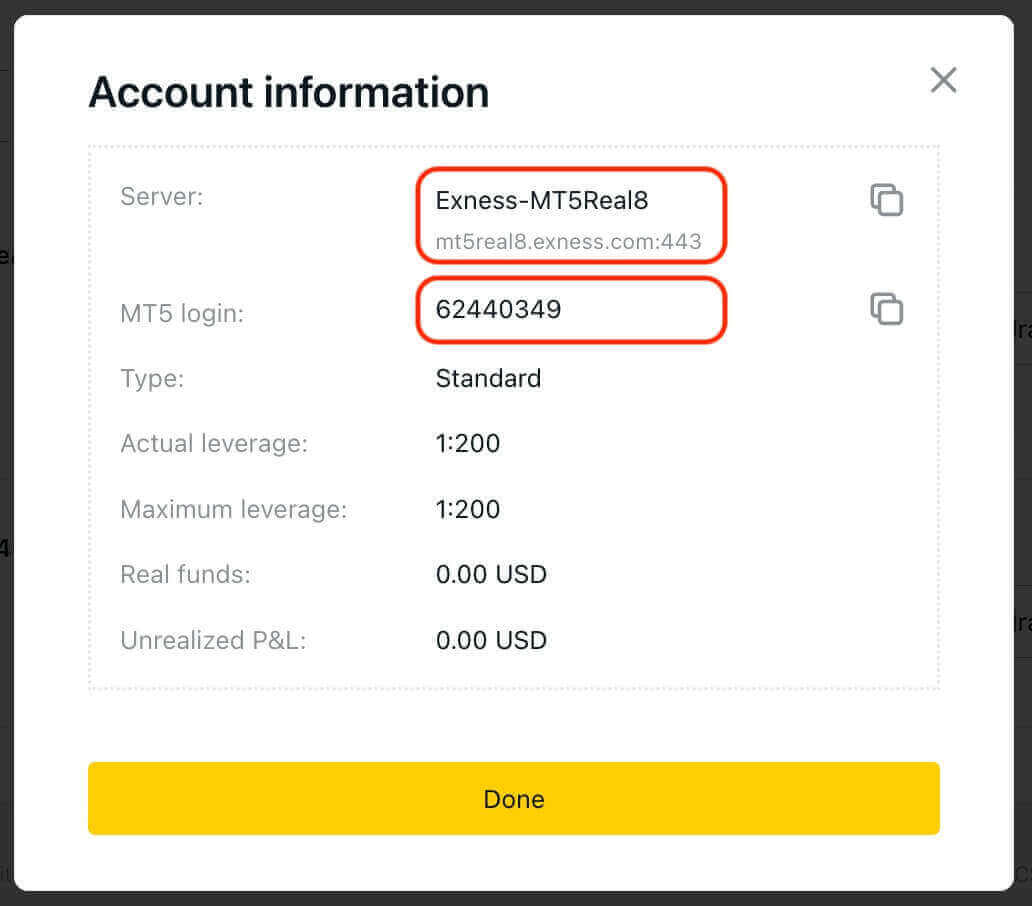
כעת הזן את הכניסה, הסיסמה והשרת (את פרטי הכניסה והשרת של MT5 ניתן למצוא בחשבון המסחר שלך ב-MT5 באזור האישי בעוד שהסיסמה שלך זהה לזו שהגדרת עבור חשבון Exness שלך).
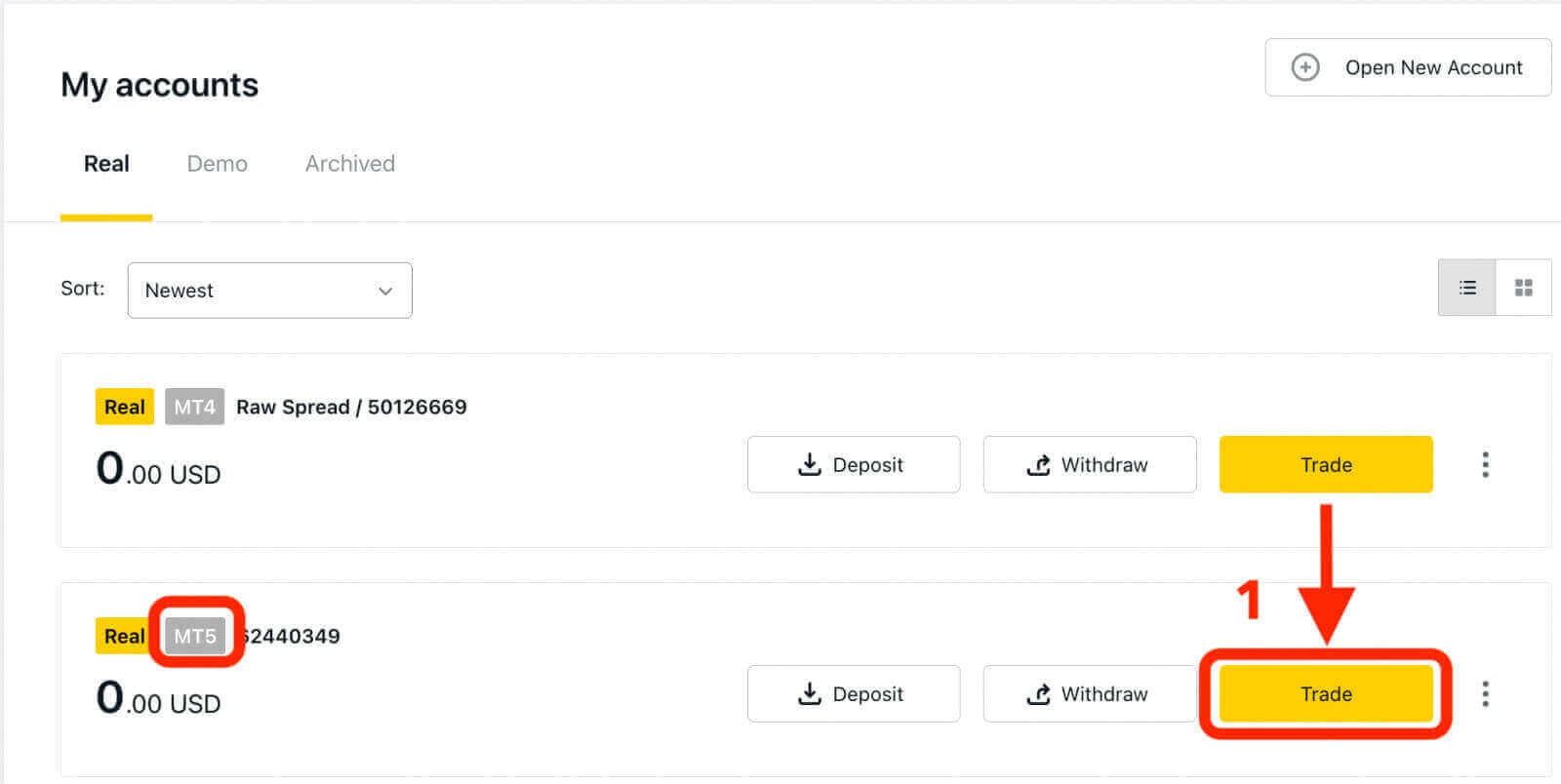
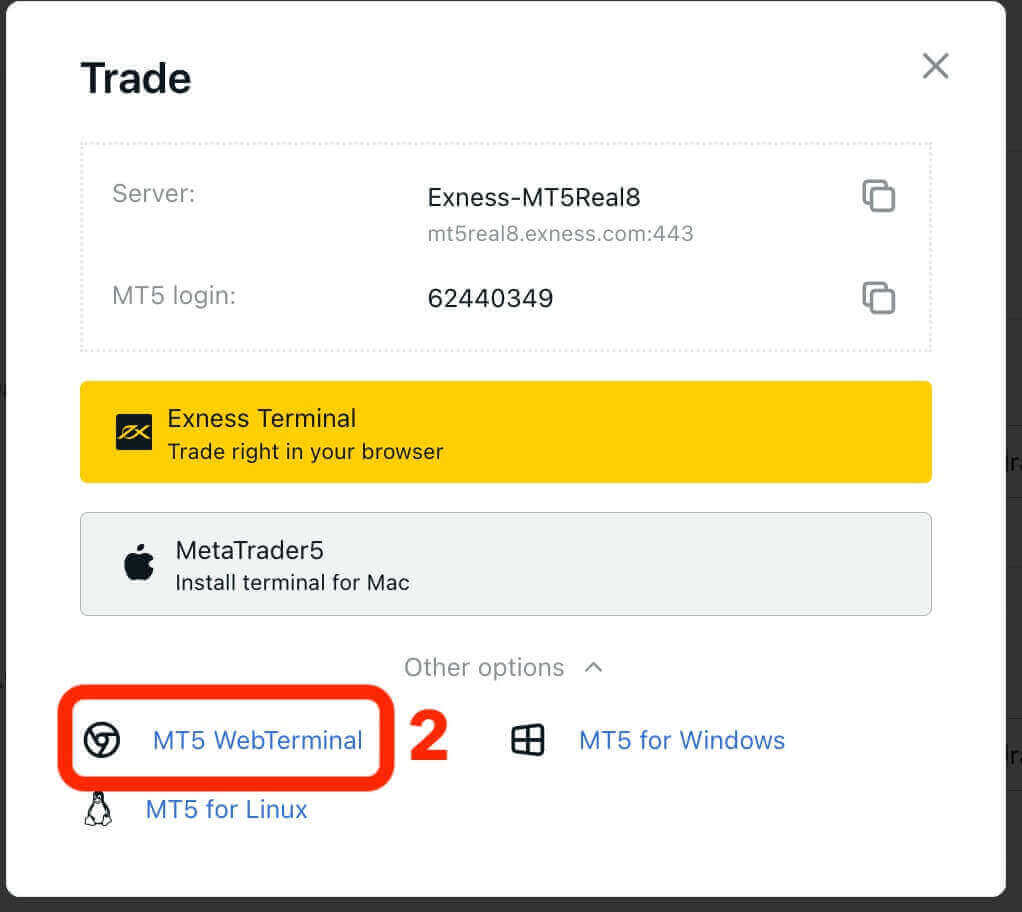
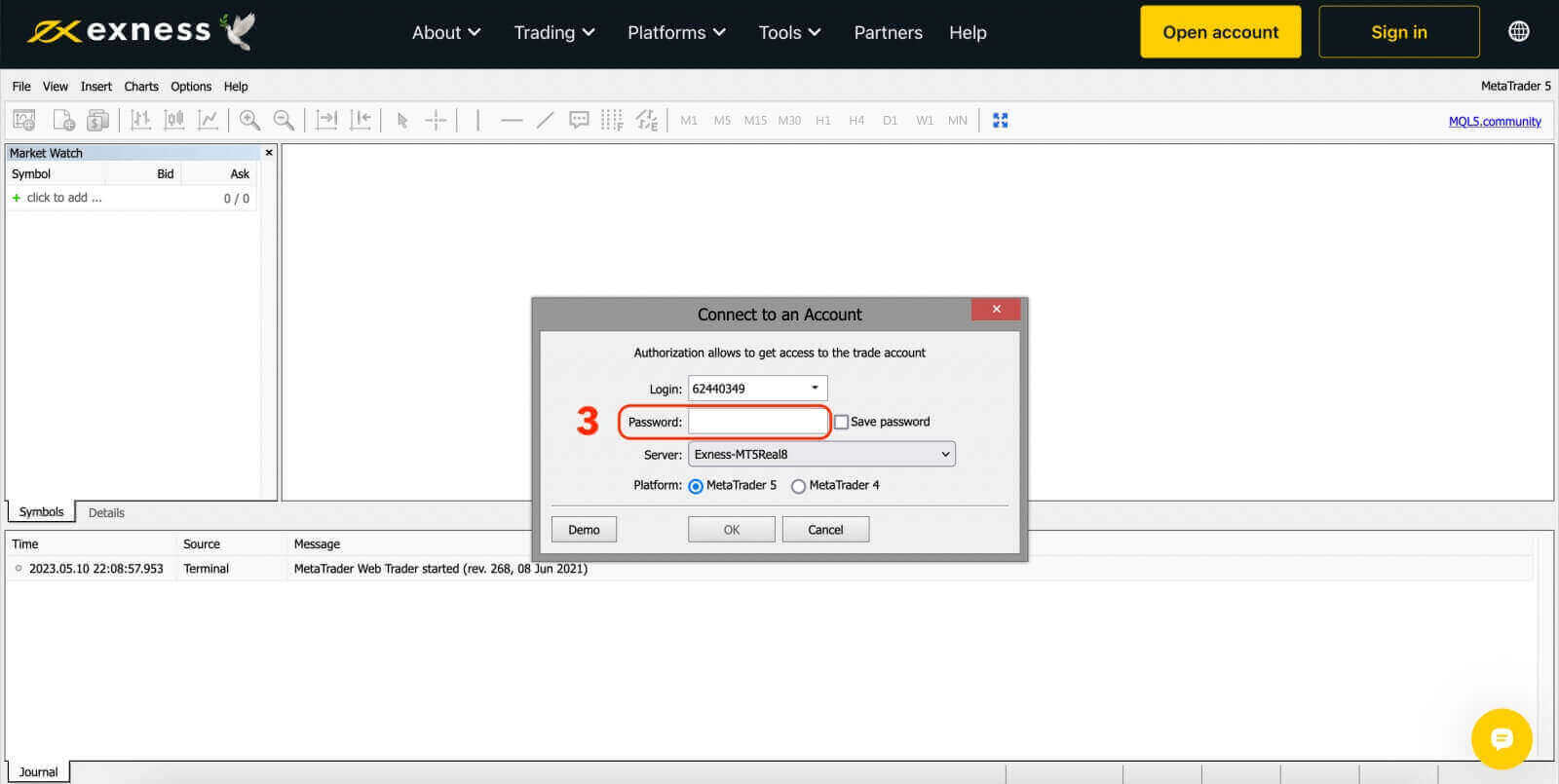
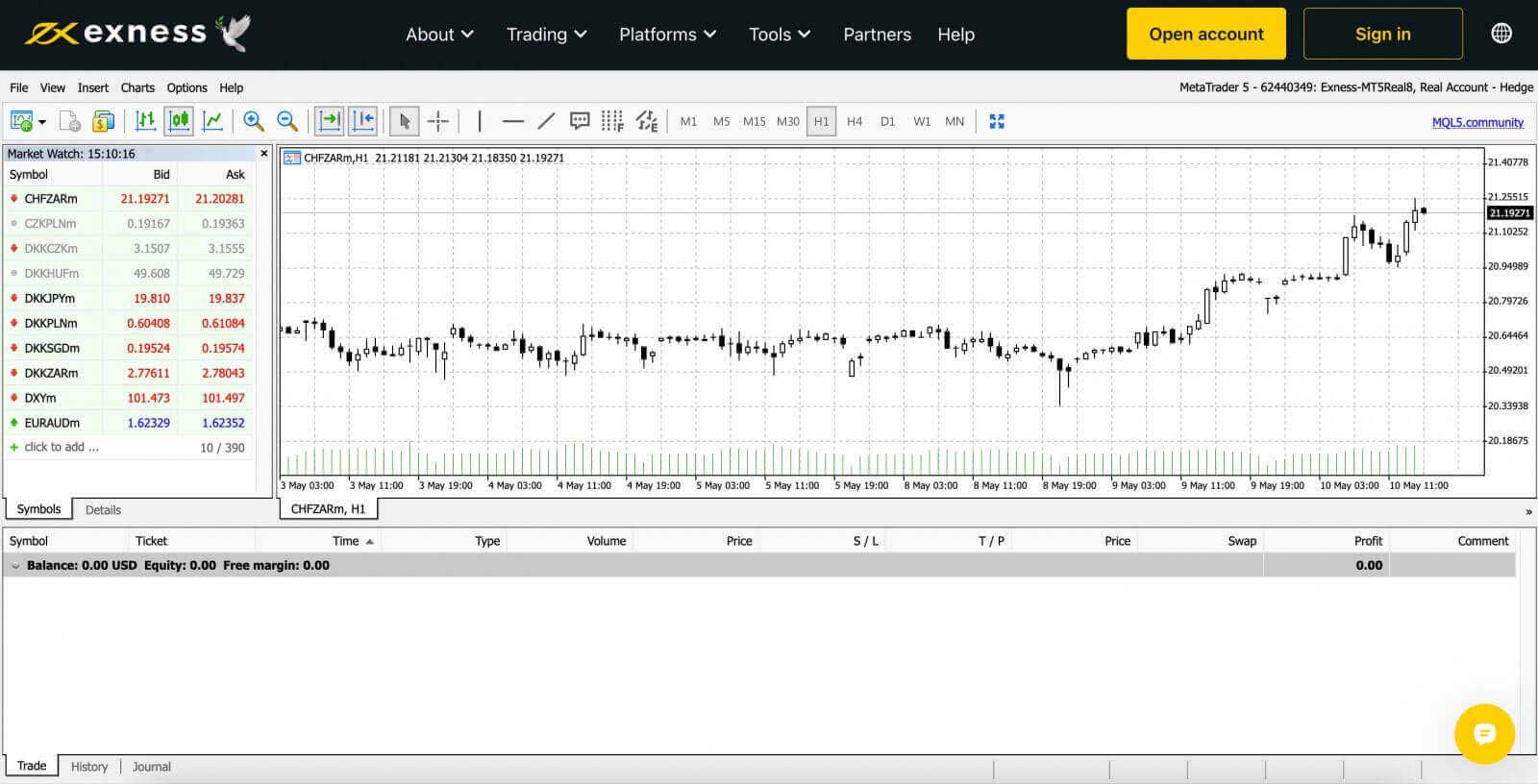
כיצד להתחבר לאפליקציית Exness Trade, MT4, MT5 עבור אנדרואיד ו- iOS
סחר תוך כדי תנועה בנוחות עם האפליקציה Exness Trade, MetaTrader 4 ו-MetaTrader 5 במכשיר ה-Android או iOS שלך. במאמר זה נעבור על איך לנווט באפליקציות אלו במכשיר המועדף עליך.היכנס לאפליקציית Exness Trade
אפליקציית Exness Trade היא גרסה ניידת של Exness Terminal.הורד את אפליקציית Exness Trade עבור iOS
הורד את אפליקציית Exness Trade מחנות Google Play
הורד את אפליקציית Exness Trade לאנדרואיד
1. לחץ על הלחצן הלבן "היכנס".
2. הזן את כתובת הדוא"ל והסיסמה שבה השתמשת לרישום חשבונך.
3. לחץ על הלחצן הצהוב "היכנס".
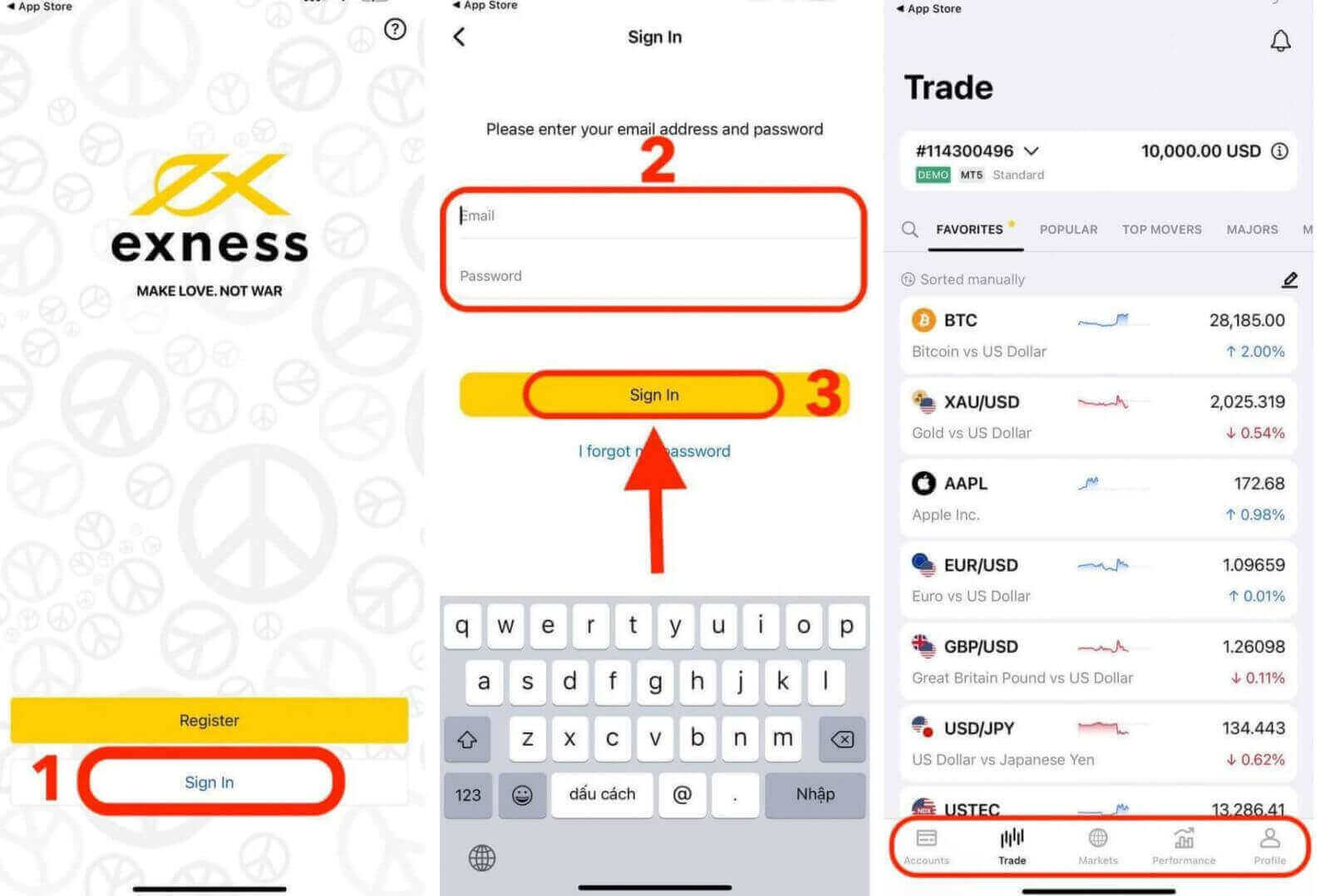
היכנס לאפליקציית MT4
- MT4 מושלם לסוחרים מתחילים מכיוון שהוא קל ופשוט יותר לשימוש מאשר MT5.
- MT4 היא הפלטפורמה הטובה ביותר לסחור במט"ח שכן היא תוכננה בתחילה לצרכי סוחרי המט"ח.
הורד את אפליקציית MT4 עבור iOS
הורד את אפליקציית MT4 מחנות Google Play
הורד את אפליקציית MT4 לאנדרואיד
הוסף חשבון מסחר באפליקציית MT4:
עבור אנדרואיד
- פתח את אפליקציית MetaTrader 4 ובחר נהל חשבונות מהתפריט הראשי.
- הקש על הסמל + ובחר התחבר לחשבון קיים .
- הזן " Exness " ולאחר מכן בחר את שרת המסחר המתאים לחשבון המסחר שלך.
- הזן את מספר חשבון המסחר וסיסמת חשבון המסחר שלך ולאחר מכן הקש על היכנס .
- חשבון המסחר נוסף ללשונית חשבונות .
עבור iOS
- פתח את אפליקציית MetaTrader 4 ובחר הגדרות .
- הקש על חשבון חדש ובחר התחבר לחשבון קיים .
- הזן "Exness" ולאחר מכן בחר את שרת המסחר המתאים לחשבון המסחר שלך.
- הזן את מספר חשבון המסחר וסיסמת חשבון המסחר שלך ולאחר מכן הקש על היכנס .
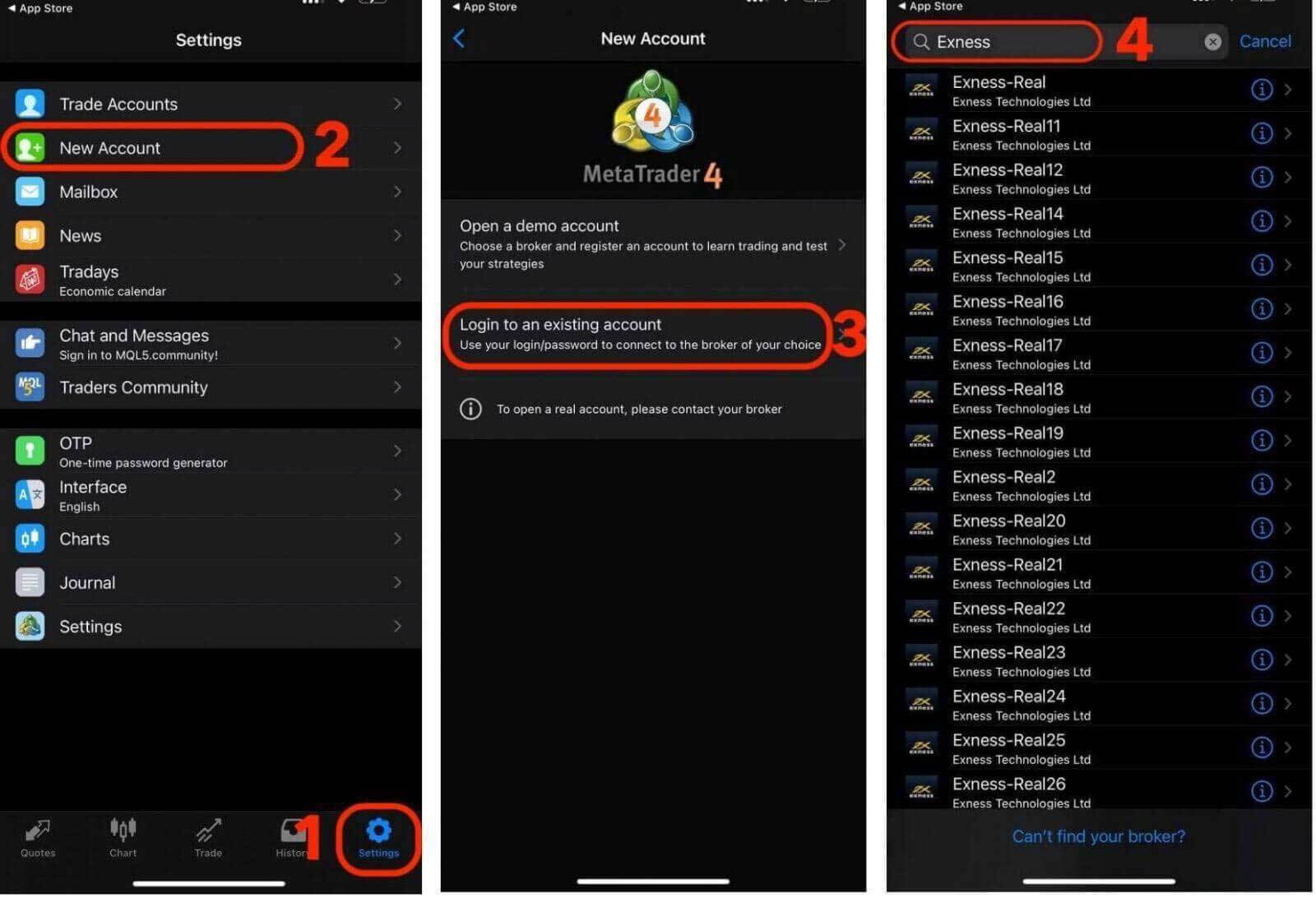
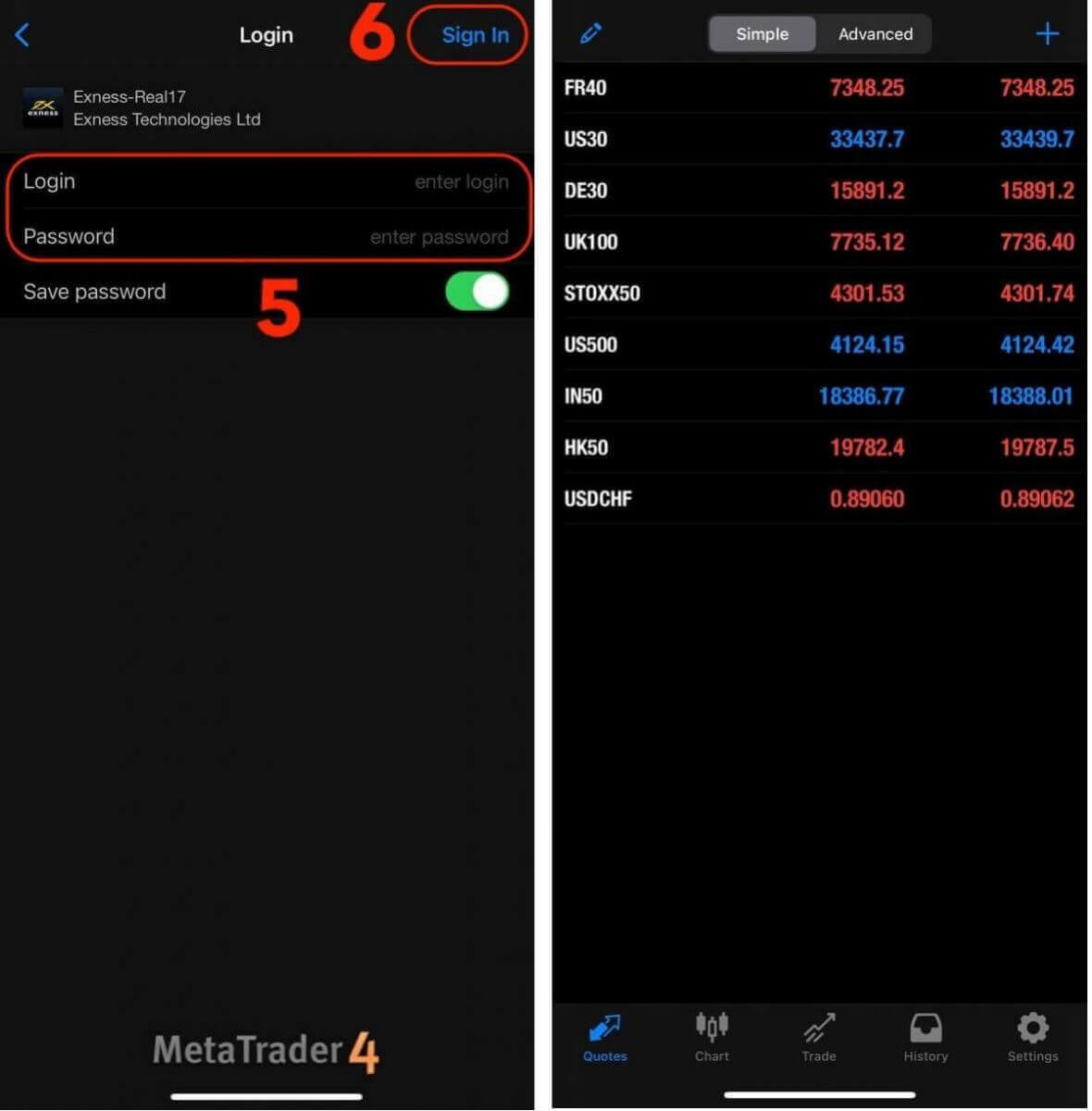
היכנס לאפליקציית MT5
- MT5 מאפשר מסחר בפורקס, כמו גם במניות, מדדים, סחורות ומטבעות קריפטוגרפיים.
- ל-MT5 יש יותר כלי תרשימים, אינדיקטורים טכניים ומסגרות זמן מאשר ל-MT4.
הורד את אפליקציית MT5 מחנות האפליקציות
הורד את אפליקציית MT5 עבור iOS
הורד את אפליקציית MT5 מחנות Google Play
הורד את אפליקציית MT5 לאנדרואיד
הוסף חשבון מסחר באפליקציית MT5:
- פתח את אפליקציית MetaTrader 5 ובחר הגדרות .
- הקש על חשבון חדש.
- הזן "אקסנס טכנולוגיות בע"מ" ולאחר מכן בחר את שרת המסחר עבור חשבון המסחר שלך.
- הזן את מספר חשבון המסחר וסיסמת חשבון המסחר שלך ולאחר מכן הקש על היכנס .
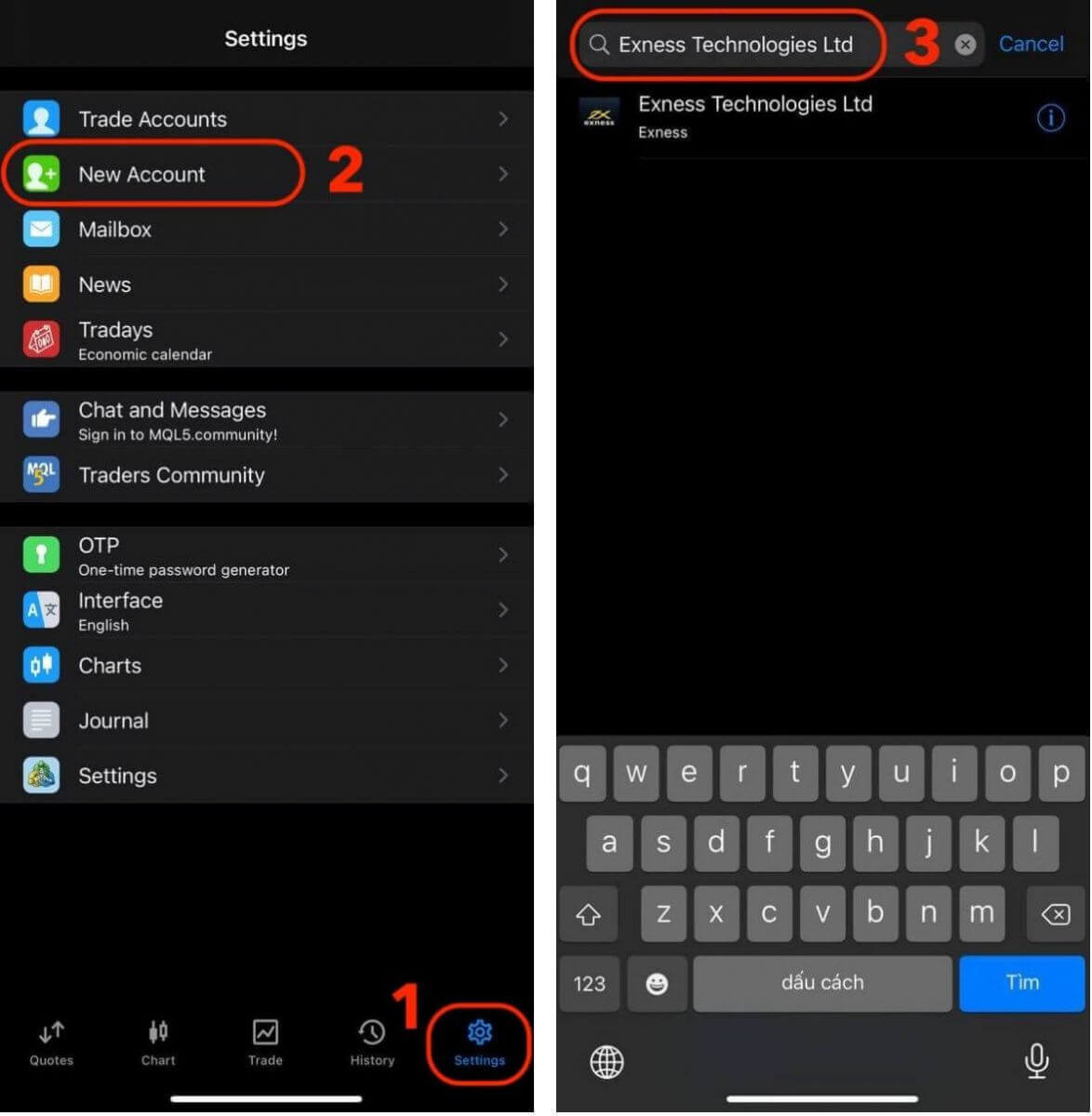
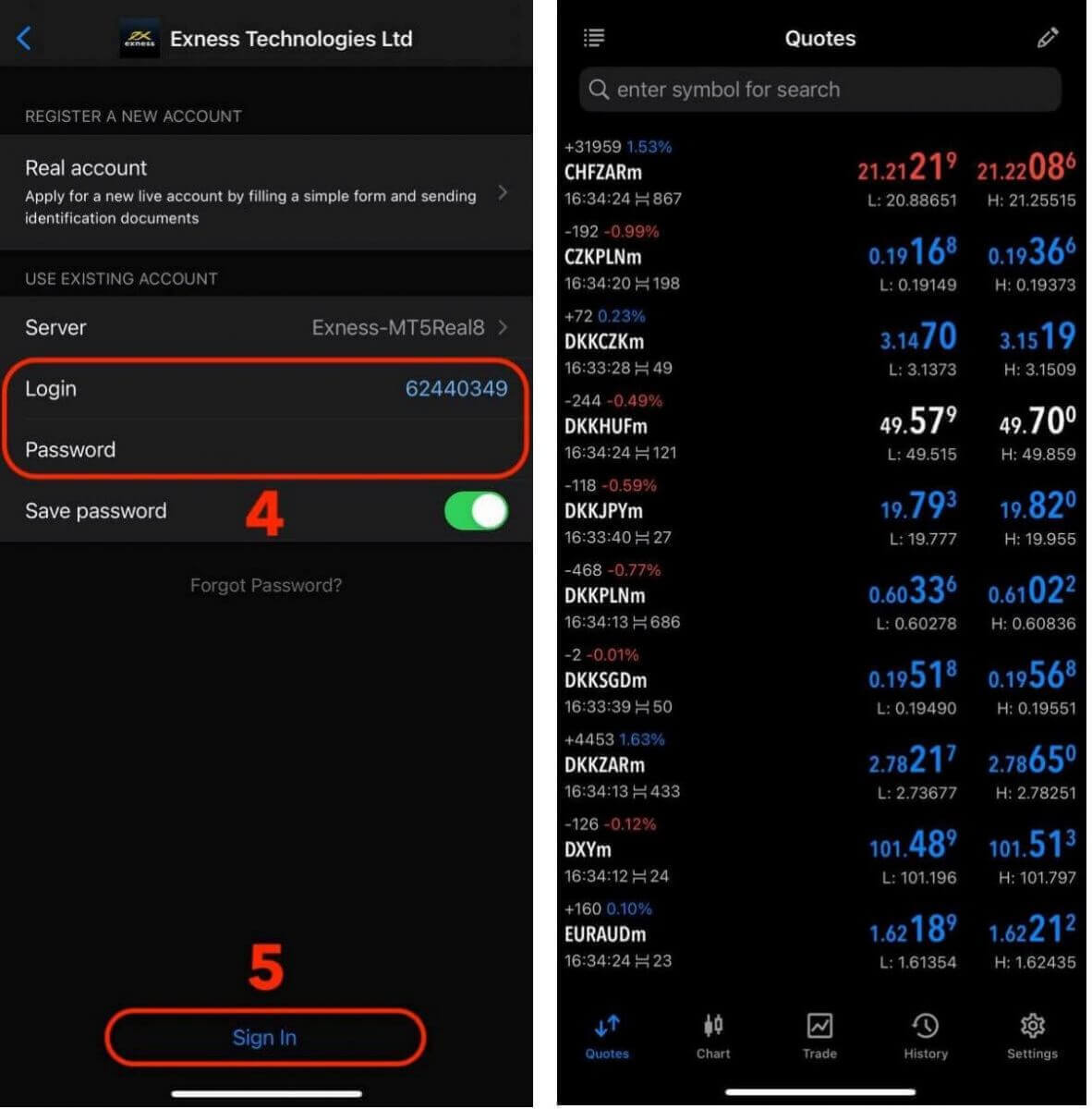
שחזור סיסמא Exness: כיצד לאפס את האזור האישי שלך ולמסחר סיסמאות
אם שכחת את סיסמת Exness שלך, הצעדים שעליך לנקוט תלויים באיזה סוג סיסמה אתה רוצה לשחזר.
- סיסמת אזור אישי
- סיסמת מסחר
סיסמת אזור אישי
סיסמת האזור האישי שלך משמשת לכניסה לחשבון Exness שלך. לשחזור סיסמה זו:
1. בקר באתר Exness ולחץ על כפתור " היכנס " כדי לגשת לדף הכניסה.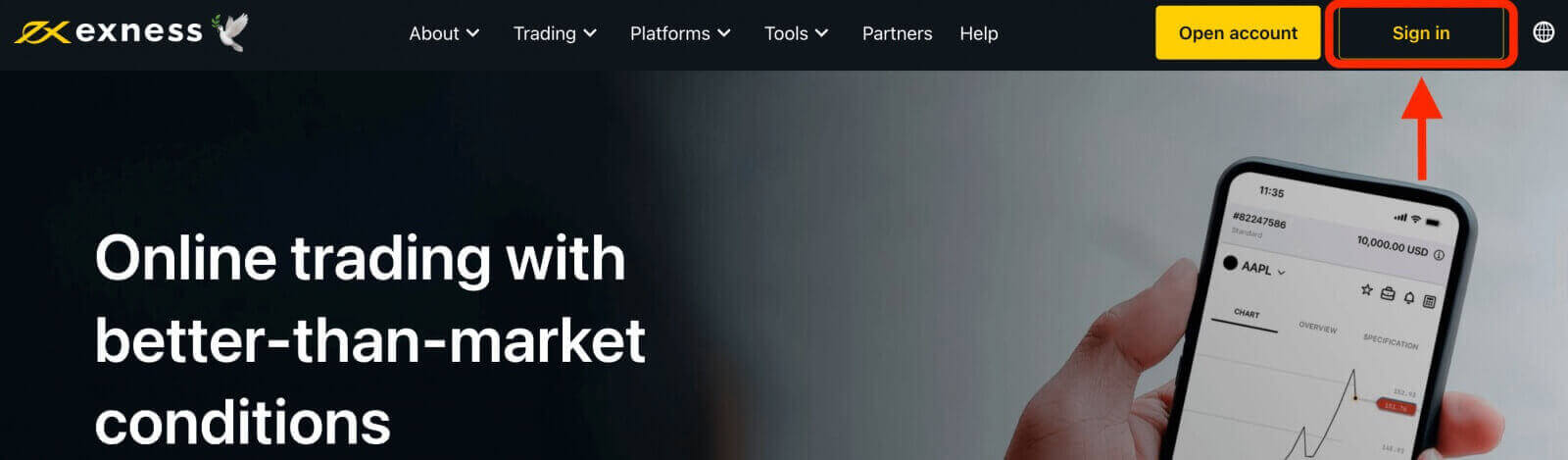
2. בדף הכניסה לחצו על האפשרות "שכחתי את הסיסמה שלי".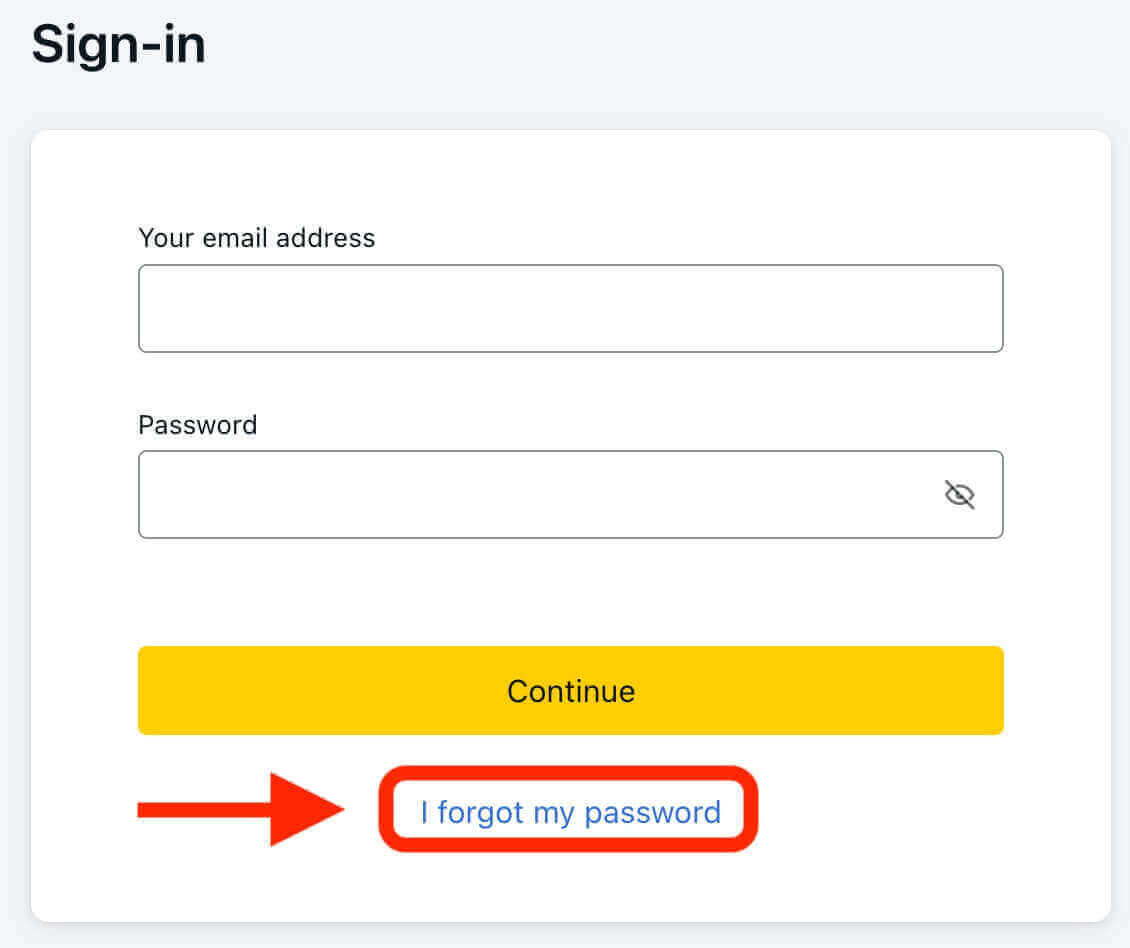
3. הזן את כתובת האימייל שבה השתמשת לרישום חשבון Exness שלך ולאחר מכן לחץ על "המשך".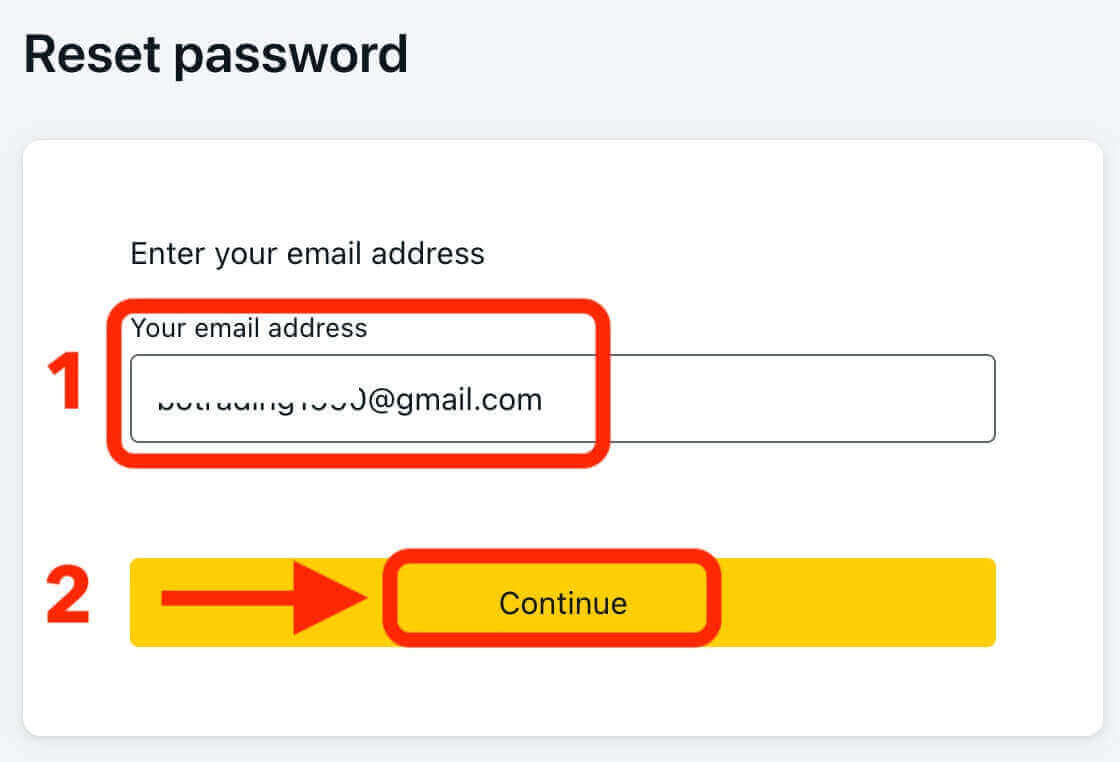
4. בהתאם להגדרות האבטחה שלך, קוד אימות יישלח למייל שלך. הזן קוד זה בשדה הרלוונטי ולחץ על "אשר".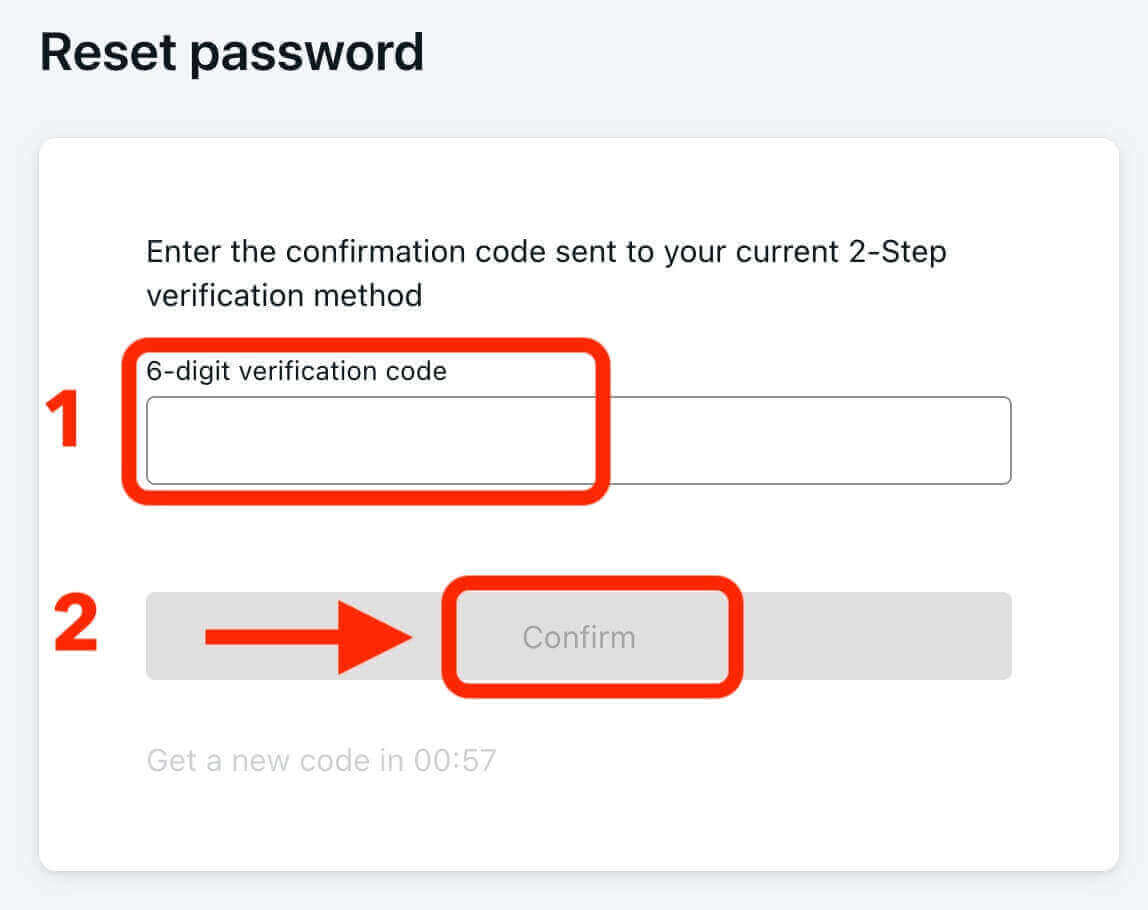
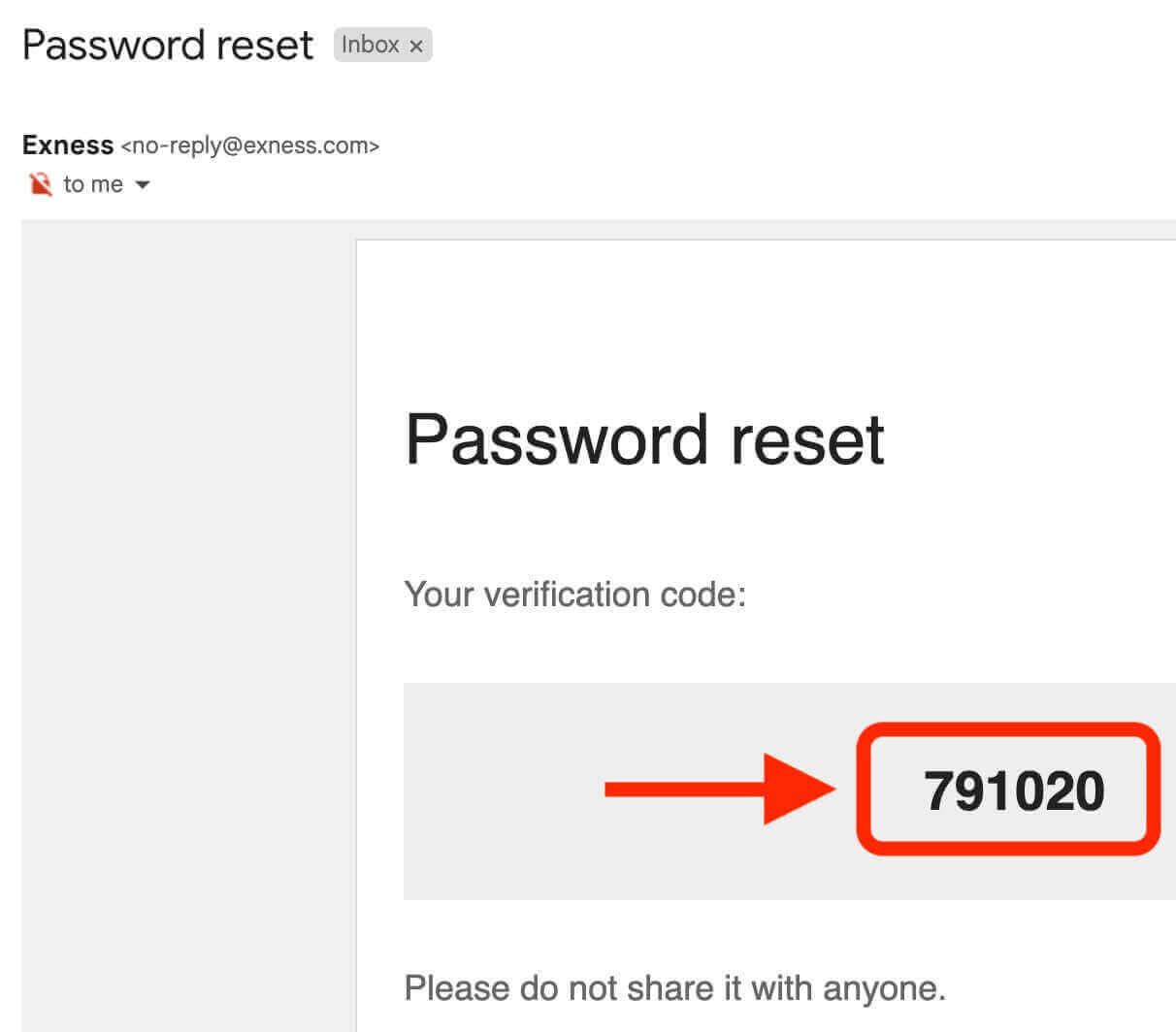
5. בחר סיסמה חדשה והזן אותה פעמיים כדי לאשר. ודא שהוא עומד בדרישות הסיסמה.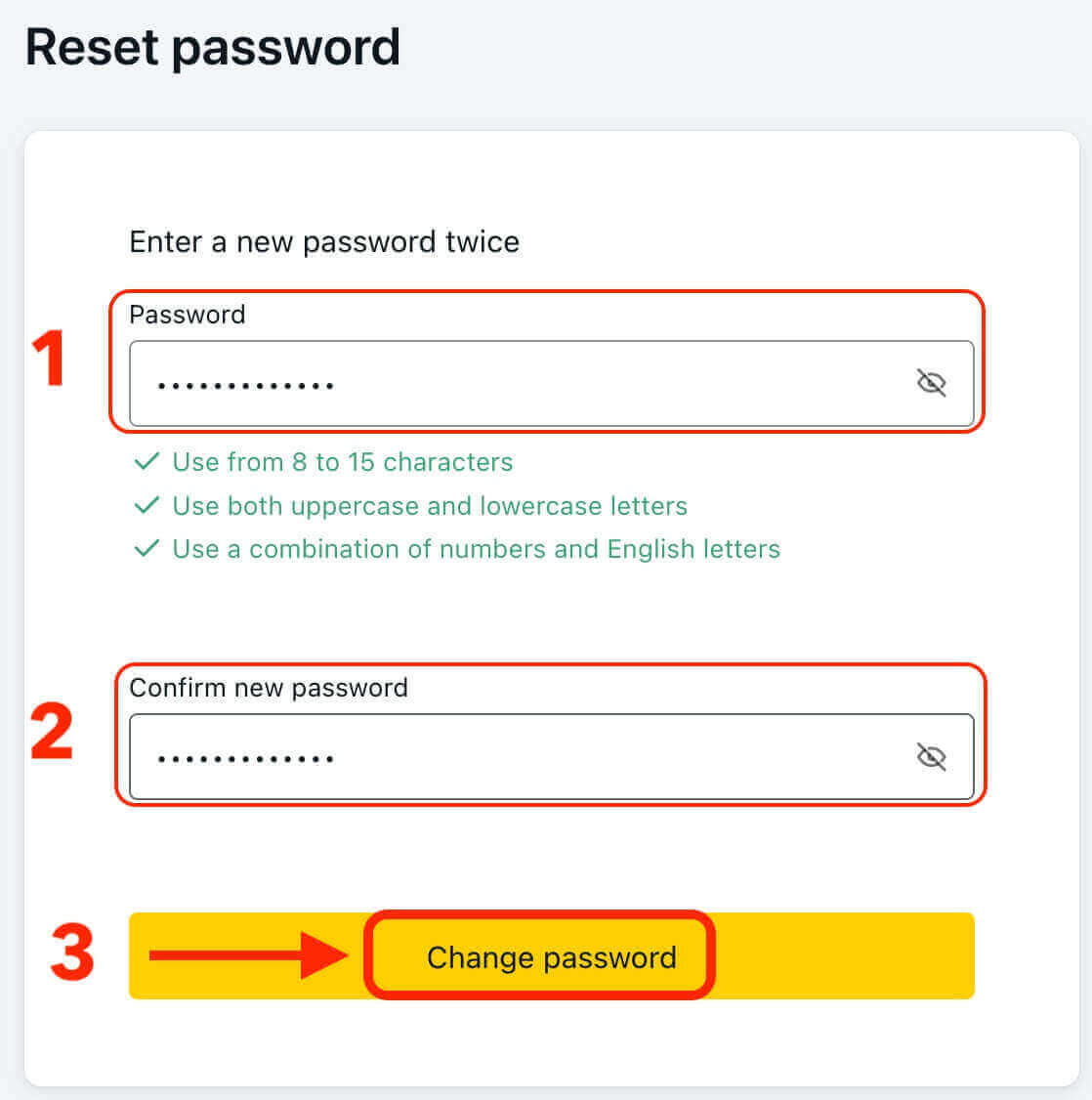
6. הסיסמה החדשה שלך הוגדרה כעת, ותוכל להשתמש בה כדי להיכנס לחשבון Exness שלך.
סיסמת מסחר
סיסמת המסחר שלך משמשת לכניסה למסוף עם חשבון מסחר ספציפי. כדי לשחזר סיסמה זו:
1. כדי לשנות את סיסמת המסחר שלך, היכנס לאזור האישי שלך , לחץ על סמל גלגל השיניים (תפריט נפתח) ליד כל חשבון מסחר בלשונית החשבונות שלי, ובחר "שנה סיסמת מסחר".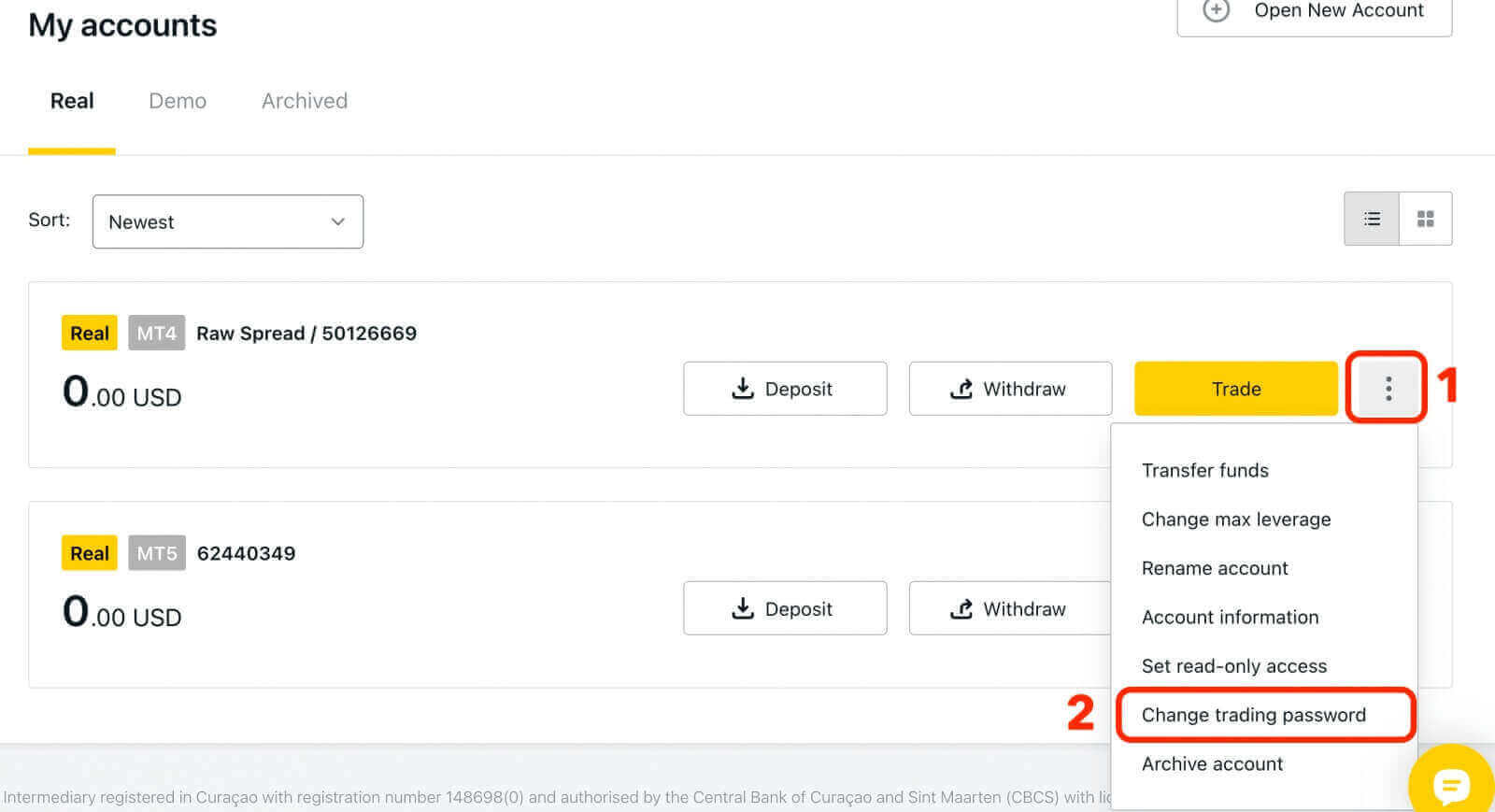
2. הקלד את הסיסמה החדשה שלך, בהתאם לכללים המפורטים מתחת לחלון המוקפץ, ולאחר מכן לחץ על "שנה סיסמה".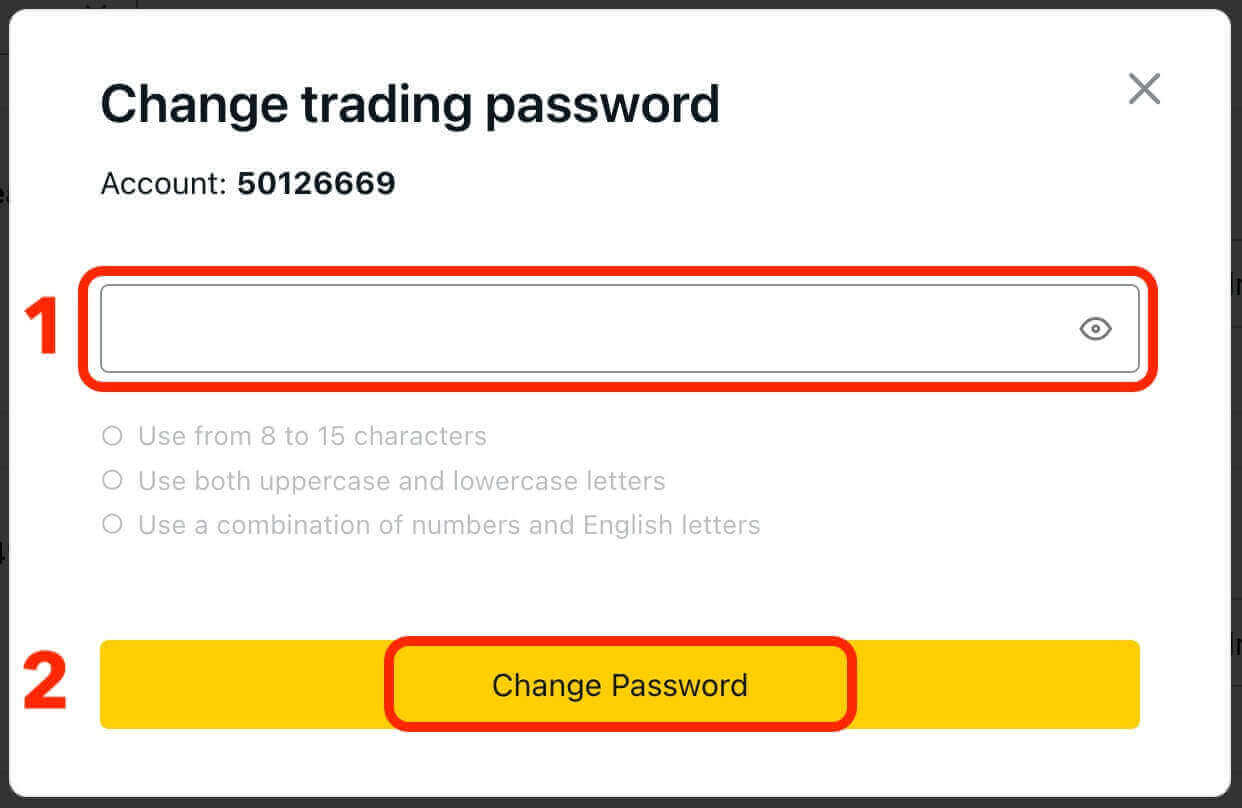
אם נדרש על פי הגדרות האבטחה שלך, יישלח אליך קוד אימות בן 6 ספרות, אותו עליך להזין בשלב הבא. שלב זה אינו הכרחי עבור חשבונות הדגמה. לאחר הזנת הקוד, לחץ על "אשר".
תקבל הודעה המאשרת שהסיסמה שלך שונתה בהצלחה.
כיצד להפקיד כסף על Exness
שיטות תשלום בהפקדה ב-Exness
אם אתה מחפש דרך אמינה ונוחה לממן את חשבון המסחר שלך, Exness מציעה מגוון שיטות תשלום להפקדה לבחירתך. בין אם אתה מעדיף להשתמש בכרטיס אשראי, בהעברה בנקאית, בארנק אלקטרוני או במטבע קריפטוגרפי, Exness מכוסה. נסביר את שיטות תשלום ההפקדה השונות הזמינות ב-Exness וכיצד להשתמש בהן.
כרטיסי בנק
Exness תומכת בכרטיסי אשראי וכרטיסי חיוב שונים, כולל ויזה, מאסטרקארד ומשרד האשראי של יפן (JCB). זוהי אחת משיטות התשלום הנוחות והמהירות ביותר להפקדה ב-Exness. כדי להשתמש בכרטיס בנק, עליך למסור את פרטי הכרטיס שלך ואת הסכום שברצונך להפקיד באתר אקסנס. לאחר מכן, עליך לאשר את התשלום עם ספק הכרטיס שלך. זמן הטיפול בהפקדה בכרטיס בנק הוא בדרך כלל מיידי או תוך מספר דקות, מה שמאפשר ללקוחות להתחיל לסחור באופן מיידי.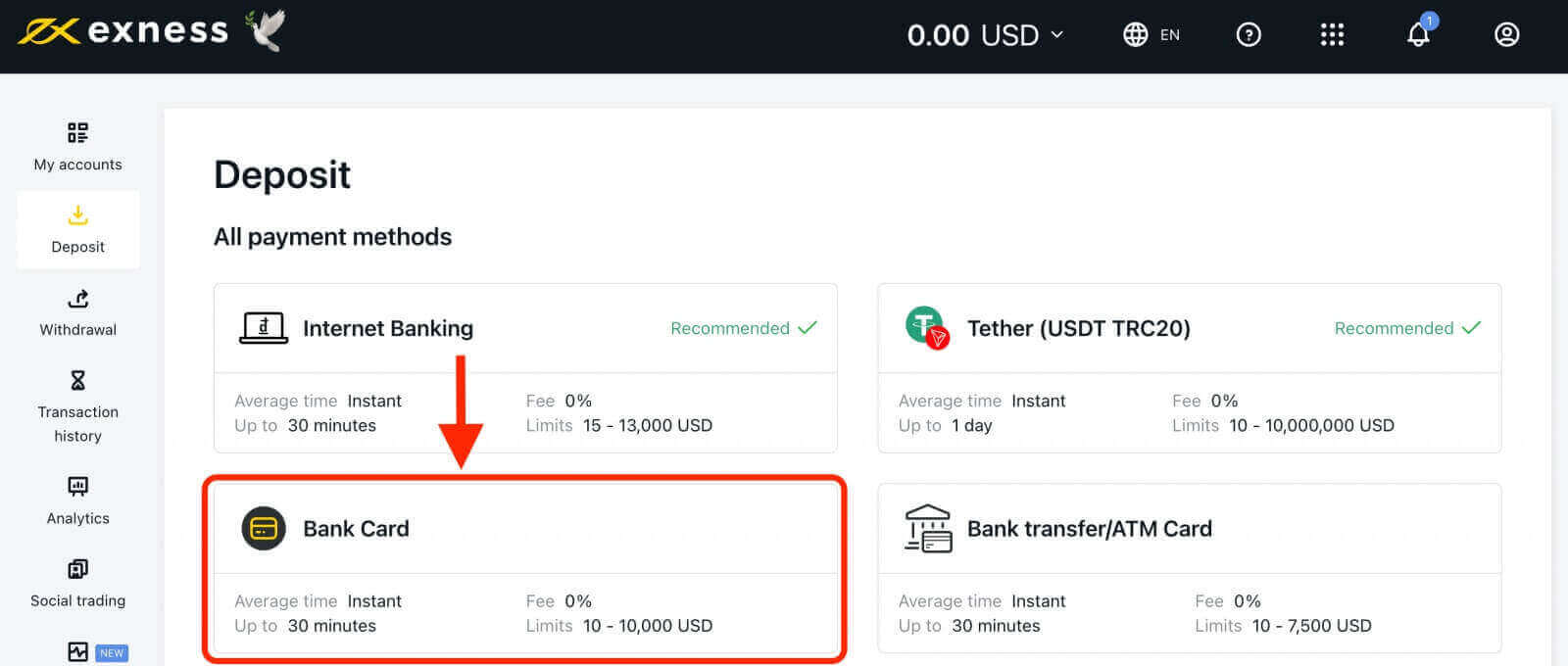
העברה בנקאית
העברה בנקאית היא שיטה לשלוח כסף מחשבון הבנק שלך לחשבון מסחר באקסנס. זוהי אחת משיטות תשלום ההפקדה המאובטחות והמקובלות ביותר ב-Exness. כדי להשתמש בהעברה בנקאית, עליך למסור את פרטי הבנק שלך ואת הסכום שברצונך להפקיד באתר אקסנס. לאחר מכן, עליך לבצע את ההוראות שנתן הבנק שלך כדי להשלים את ההעברה. זמן העיבוד של העברה בנקאית עשוי להשתנות בהתאם לבנק שלך ולמדינה בה אתה נמצא. בדרך כלל, לוקח כמה דקות עד שהכספים יופיעו בחשבון המסחר שלך.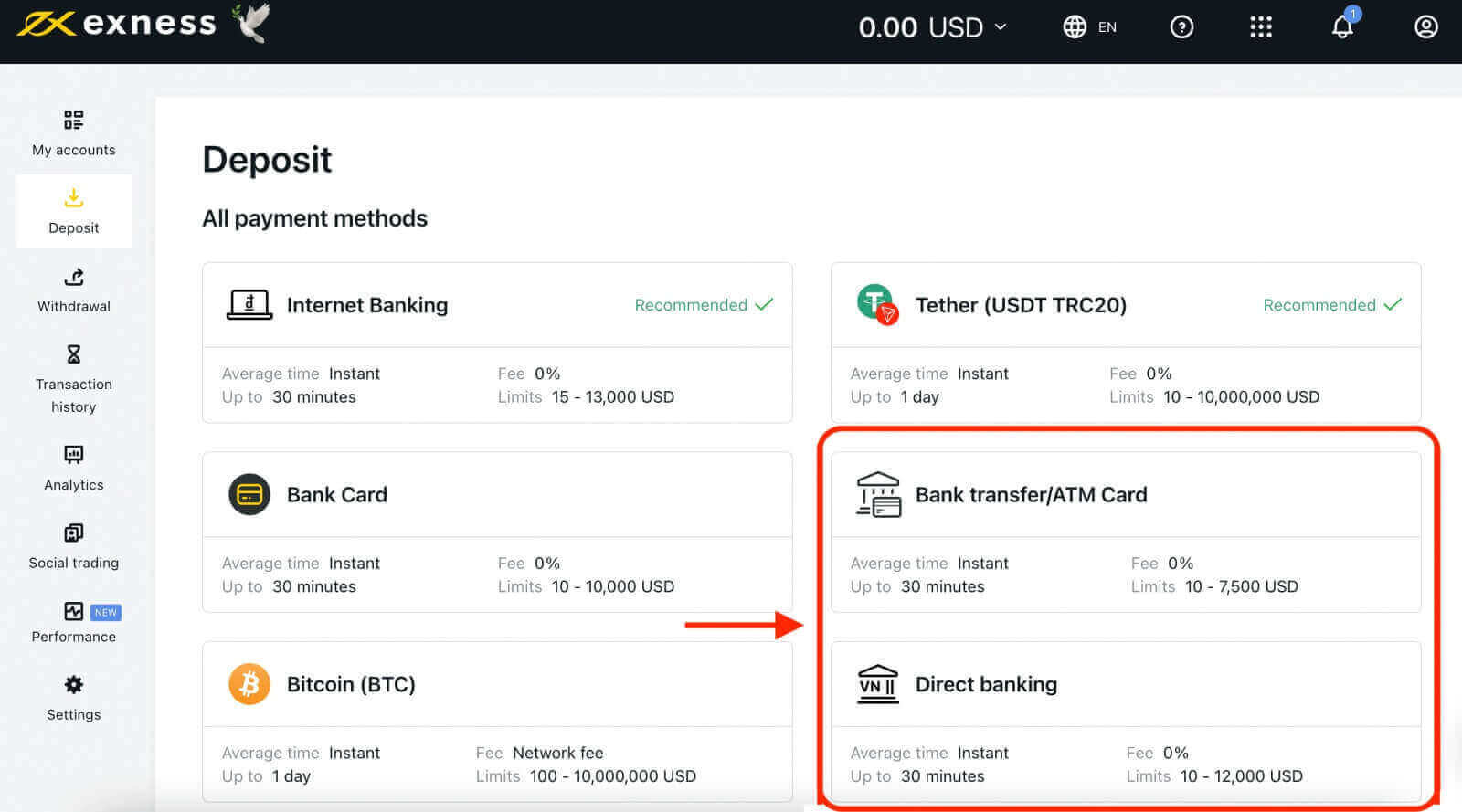
ארנקים דיגיטליים (ארנקים אלקטרוניים)
Exness משתפת פעולה עם מערכות תשלום אלקטרוניות שונות כמו Neteller, Skrill ועוד, כדי להציע אפשרות הפקדה מהירה ויעילה ללקוחותיה. זוהי אחת משיטות התשלום הפופולריות והגמישות ביותר להפקדה ב-Exness. כדי להשתמש בארנק אלקטרוני, עליך לספק את פרטי הארנק האלקטרוני שלך ואת הסכום שברצונך להפקיד באתר Exness. לאחר מכן, עליך לאשר את התשלום עם ספק הארנק האלקטרוני שלך. זמן העיבוד של הפקדת ארנק אלקטרוני הוא בדרך כלל מיידי או תוך מספר דקות.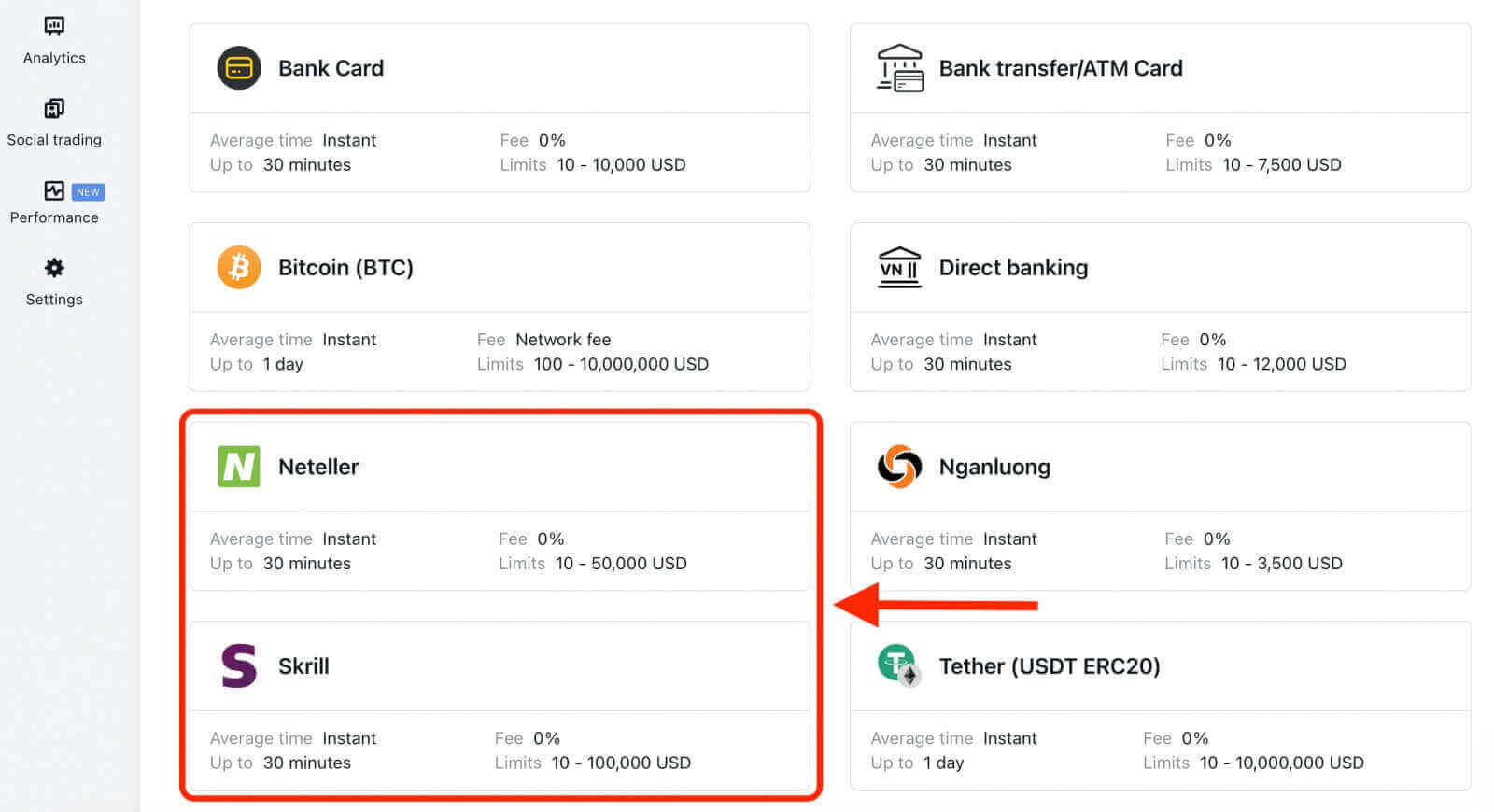
מטבעות קריפטו
Exness מאפשרת לבצע הפקדות באמצעות מגוון מטבעות קריפטוגרפיים, כולל ביטקוין, USDT, USDC ועוד. Cryptocurrency היא שיטת תשלום חדשנית ודינמית המוצעת על ידי Exness. זה כרוך ביצירה והחלפה של אסימונים דיגיטליים המאובטחים באמצעות קריפטוגרפיה. כדי להשתמש במטבע קריפטוגרפי להפקדות ב-Exness, תידרש ארנק קריפטוגרפי התומך בעסקאות מקוונות ובעל יתרה מספקת לכיסוי סכום ההפקדה. לאחר שסיפקת את כתובת המטבע הקריפטוגרפי שלך ואת סכום ההפקדה באתר Exness, תוכל ליזום את התשלום על ידי סריקת קוד ה-QR או העתקת הכתובת שסופקה. זמן העיבוד של הפקדות מטבעות קריפטוגרפיים עשוי להשתנות בהתאם למהירות הרשת וזמן האישור של המטבע הקריפטוגרפי בו נעשה שימוש. בדרך כלל, לוקח בין 5 דקות לשעה עד שהכספים ישתקפו בחשבון המסחר שלך.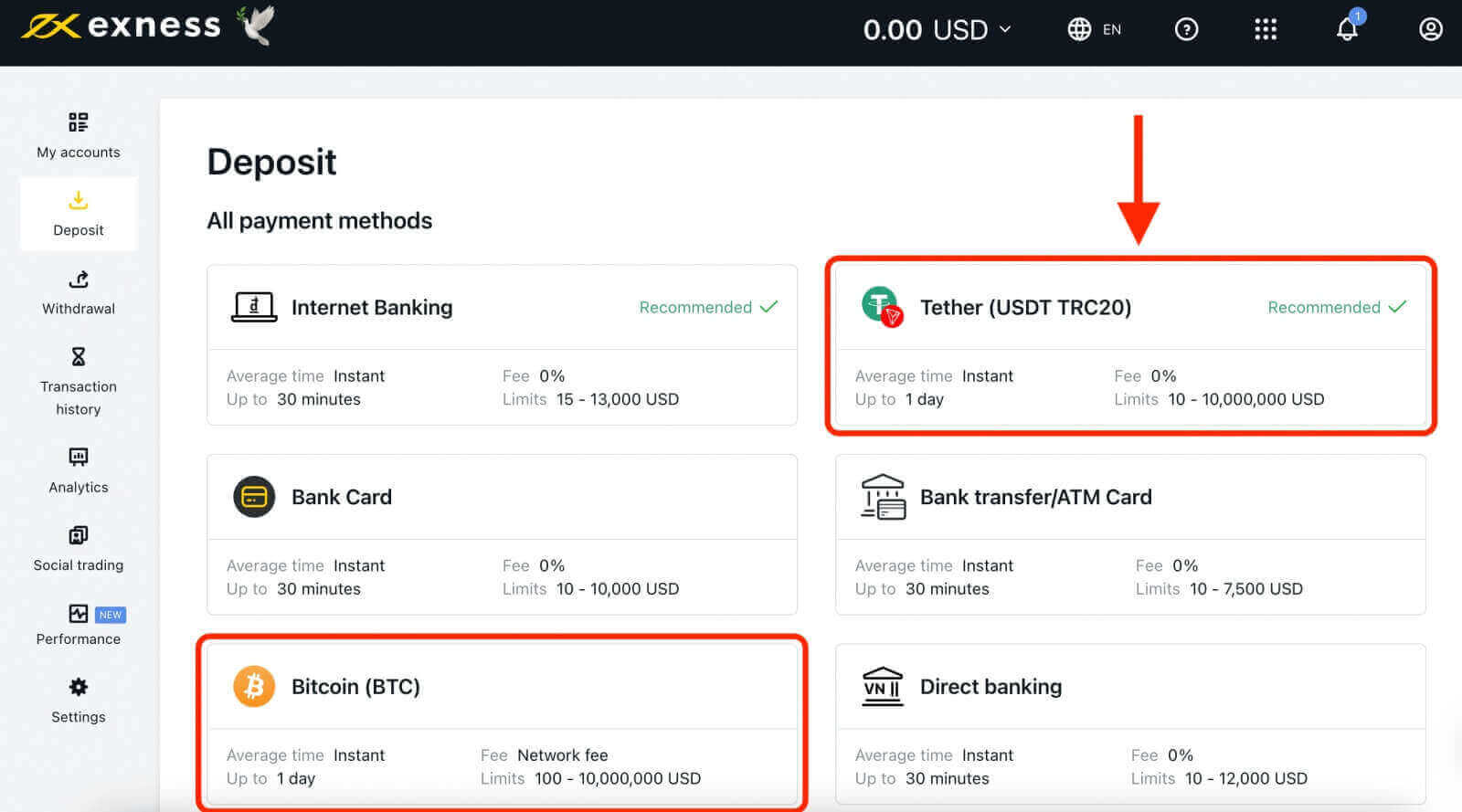
כיצד להפקיד כסף באקסנס: מדריך שלב אחר שלב
לפני שתוכל להפקיד כסף ב-Exness, עליך ליצור חשבון ולאמת את זהותך . כדי ליצור חשבון, עליך לבקר באתר Exness וללחוץ על כפתור " פתח חשבון ". תתבקש לספק מידע בסיסי, כגון ארץ מגורים, כתובת דואר אלקטרוני וסיסמה. תצטרך גם להסכים לתנאים וההגבלות. 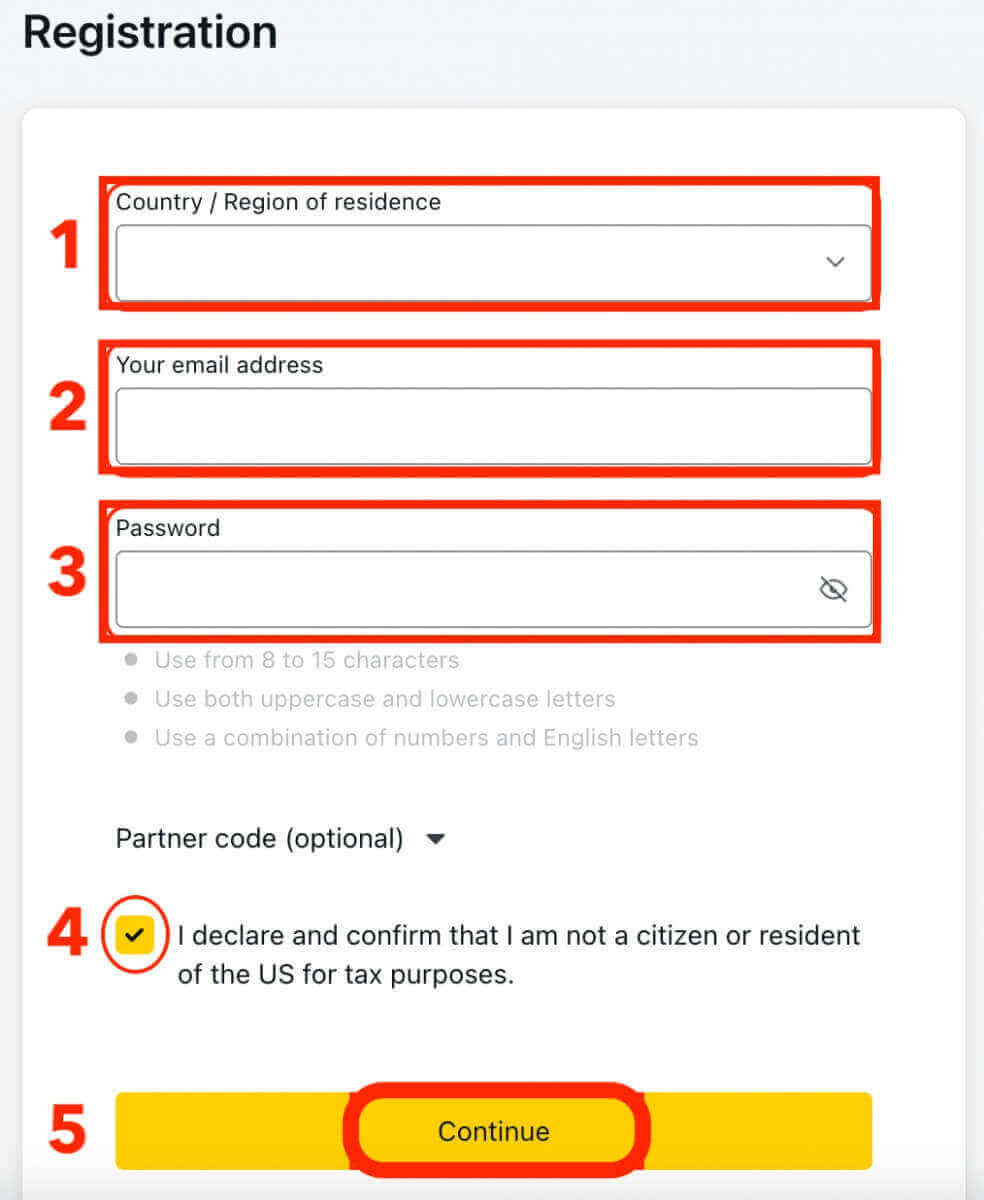
לאחר יצירת חשבונך, תקבל הודעת אישור בדוא"ל עם קישור להפעלת חשבונך. עליך ללחוץ על הקישור ולהיכנס לחשבון שלך. לאחר מכן תופנה לדף האימות, שם עליך להעלות עותק של תעודת הזהות שלך (כגון דרכון או רישיון נהיגה) ומסמך הוכחת כתובת (כגון חשבון חשמל או דף חשבון בנק). תהליך האימות עשוי להימשך עד 24 שעות.
לאחר אימות חשבונך, תוכל להמשיך להפקיד כסף ב-Exness. לשם כך, עליך לבצע את השלבים הבאים:
1. לחץ על כפתור "הפקדה" בפינה השמאלית העליונה של המסך. 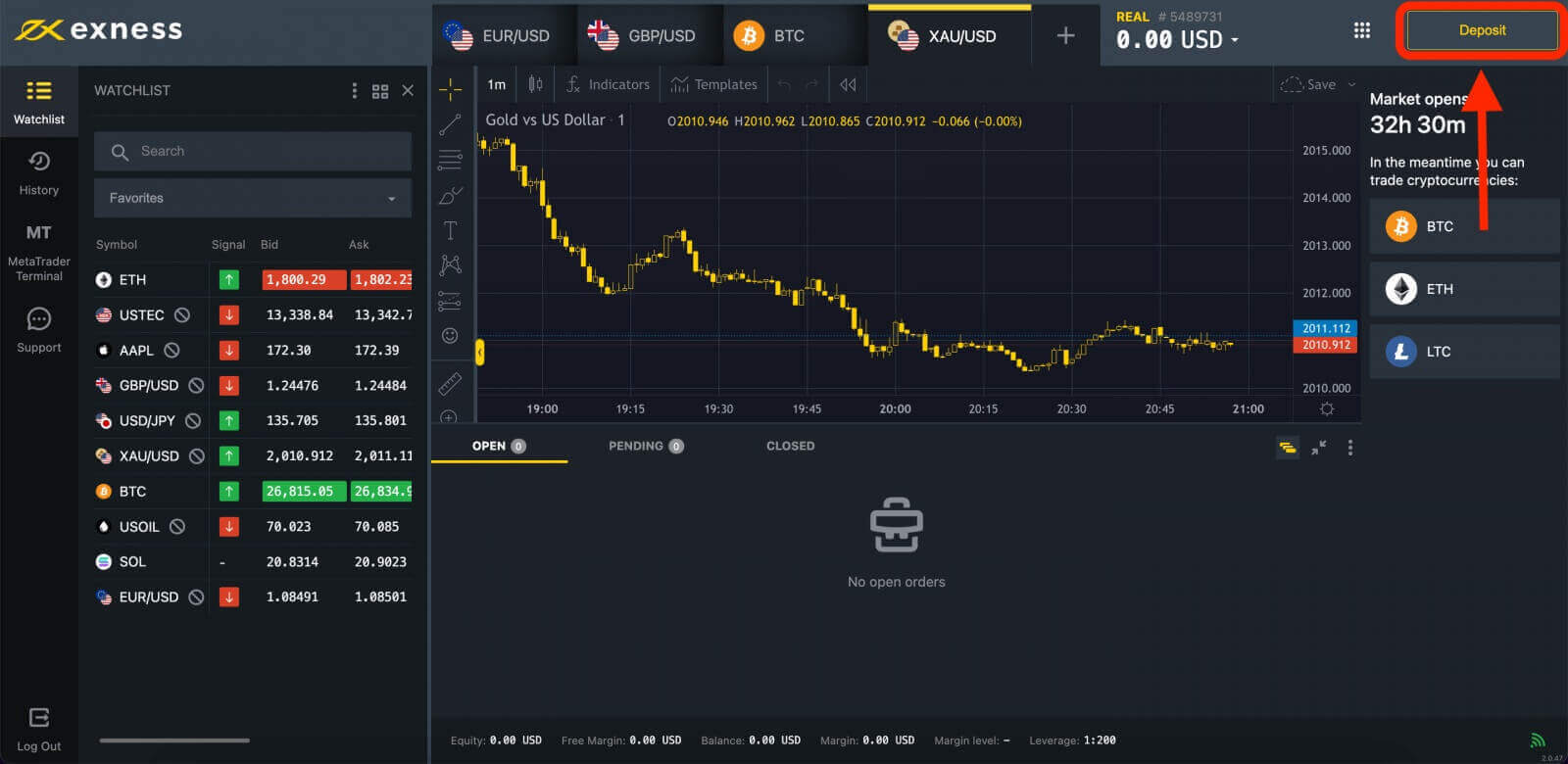
2. בחר את אמצעי התשלום המועדף עליך מרשימת האפשרויות הזמינות. חלק משיטות התשלום הפופולריות ביותר הן Visa/Mastercard, Skrill, Neteller, Bitcoin והעברה בנקאית מקומית. 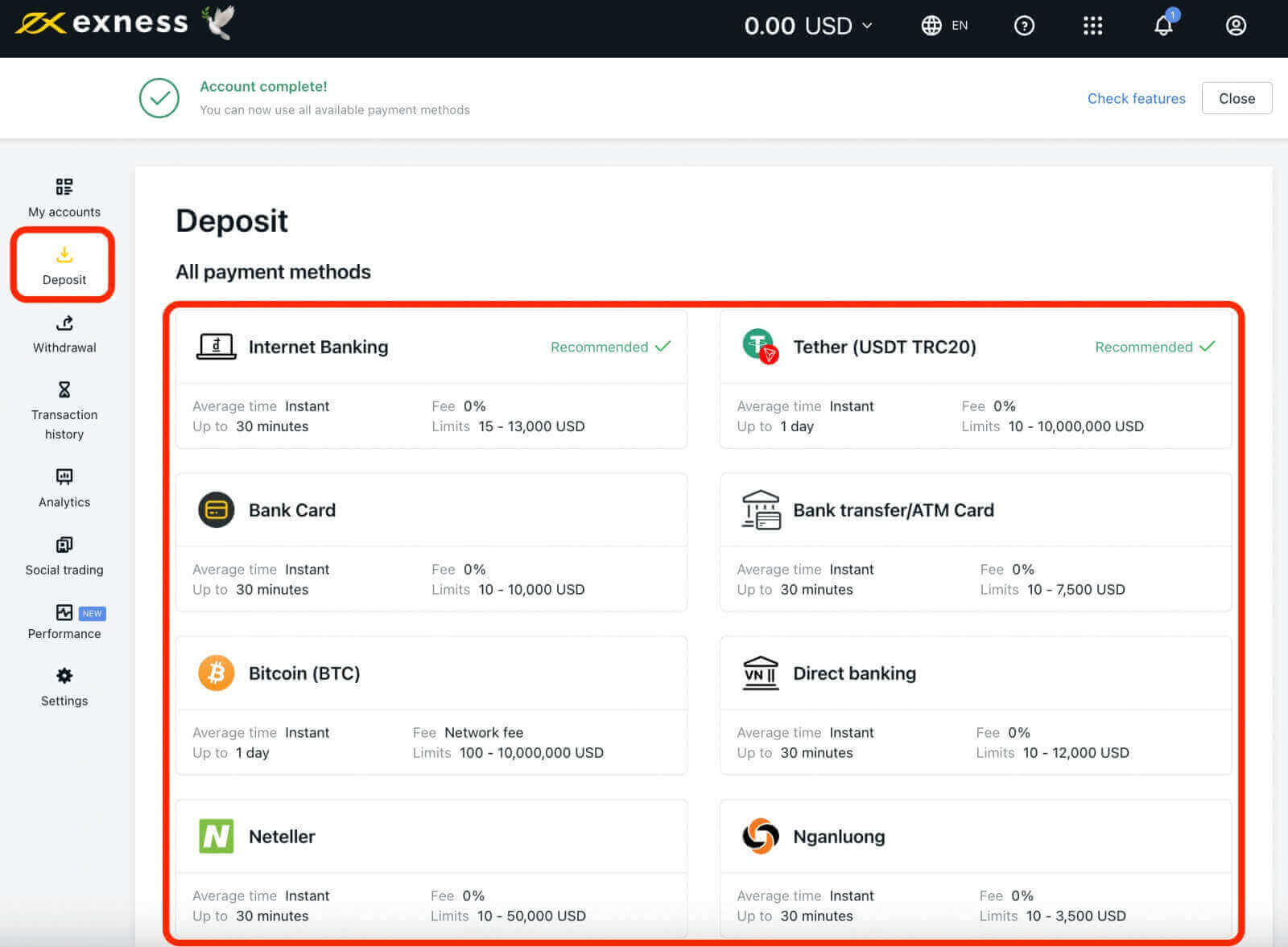
3. מלא את טופס ההפקדה: לאחר שבחרת את שיטת ההפקדה שלך, תצטרך למלא את טופס ההפקדה עם המידע הנדרש, כגון שמך, מספר חשבון והסכום שברצונך להפקיד. 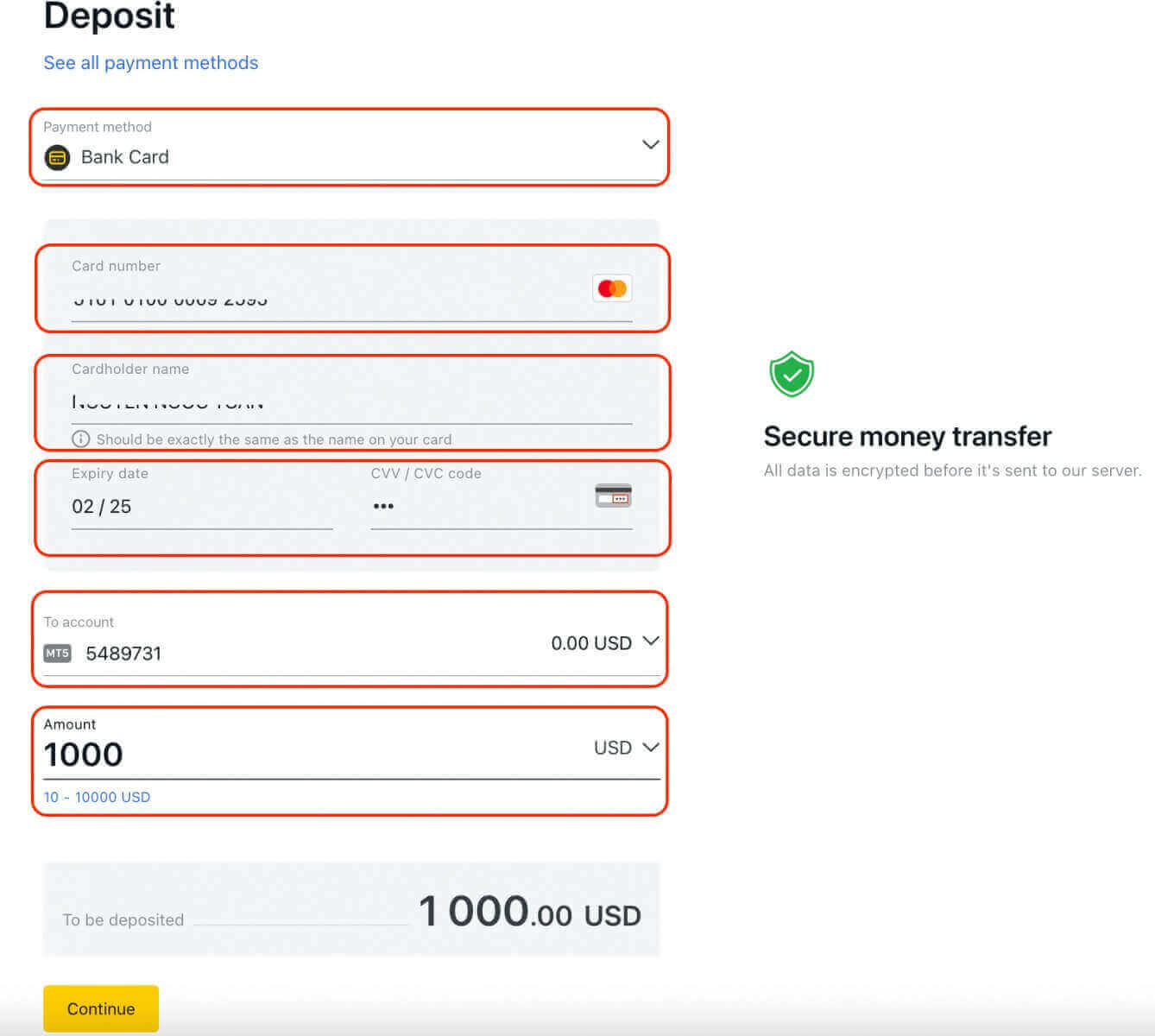
4. אשר את ההפקדה שלך: לאחר שמילאת את טופס ההפקדה, תתבקש לאשר את ההפקדה שלך. בדוק שוב את כל המידע שהזנת כדי לוודא שהוא נכון, ולאחר מכן לחץ על כפתור "אשר". 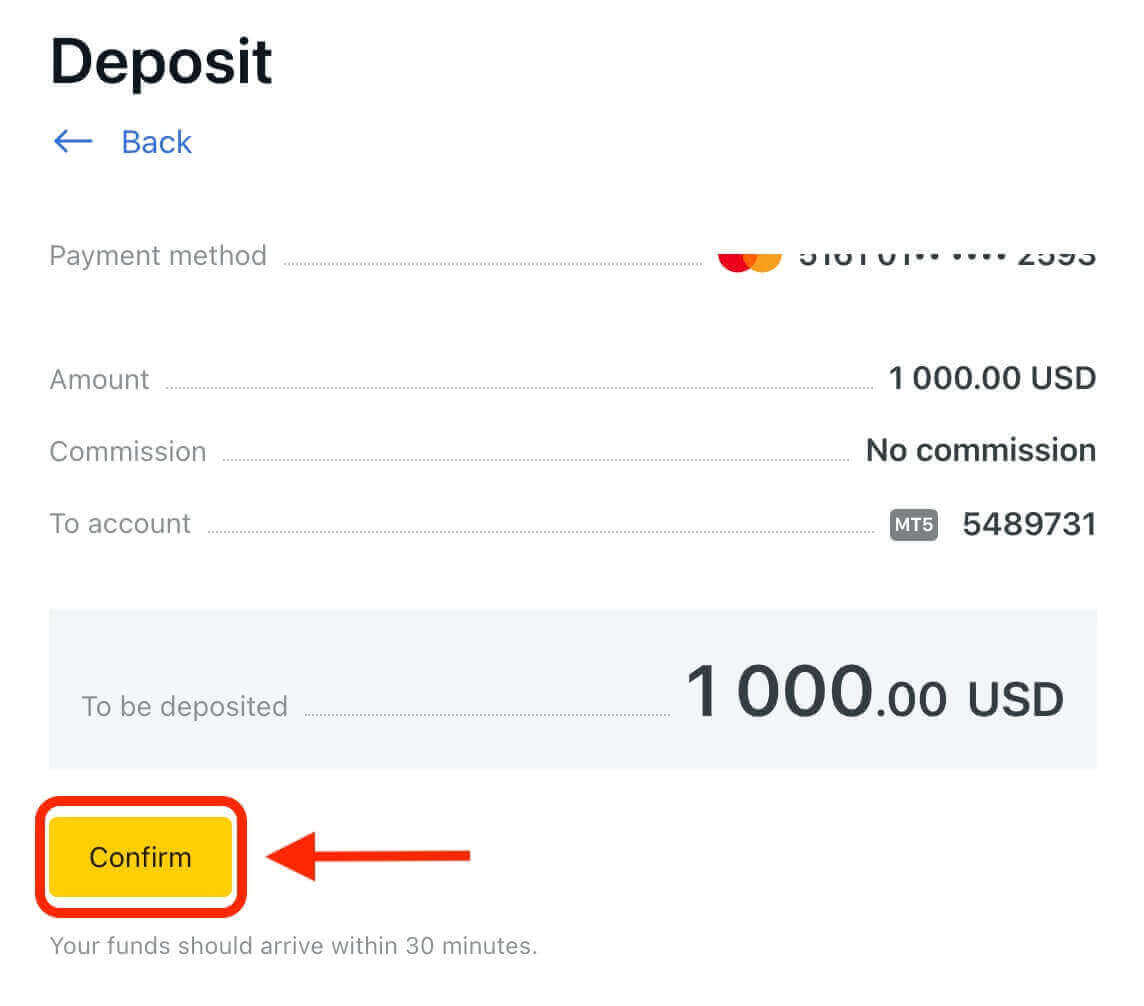
5. בצע את ההוראות על המסך כדי להשלים את התשלום שלך. בהתאם לשיטת התשלום שתבחר, ייתכן שיהיה עליך להזין מידע נוסף או לאשר את התשלום שלך באמצעות SMS או דואר אלקטרוני. 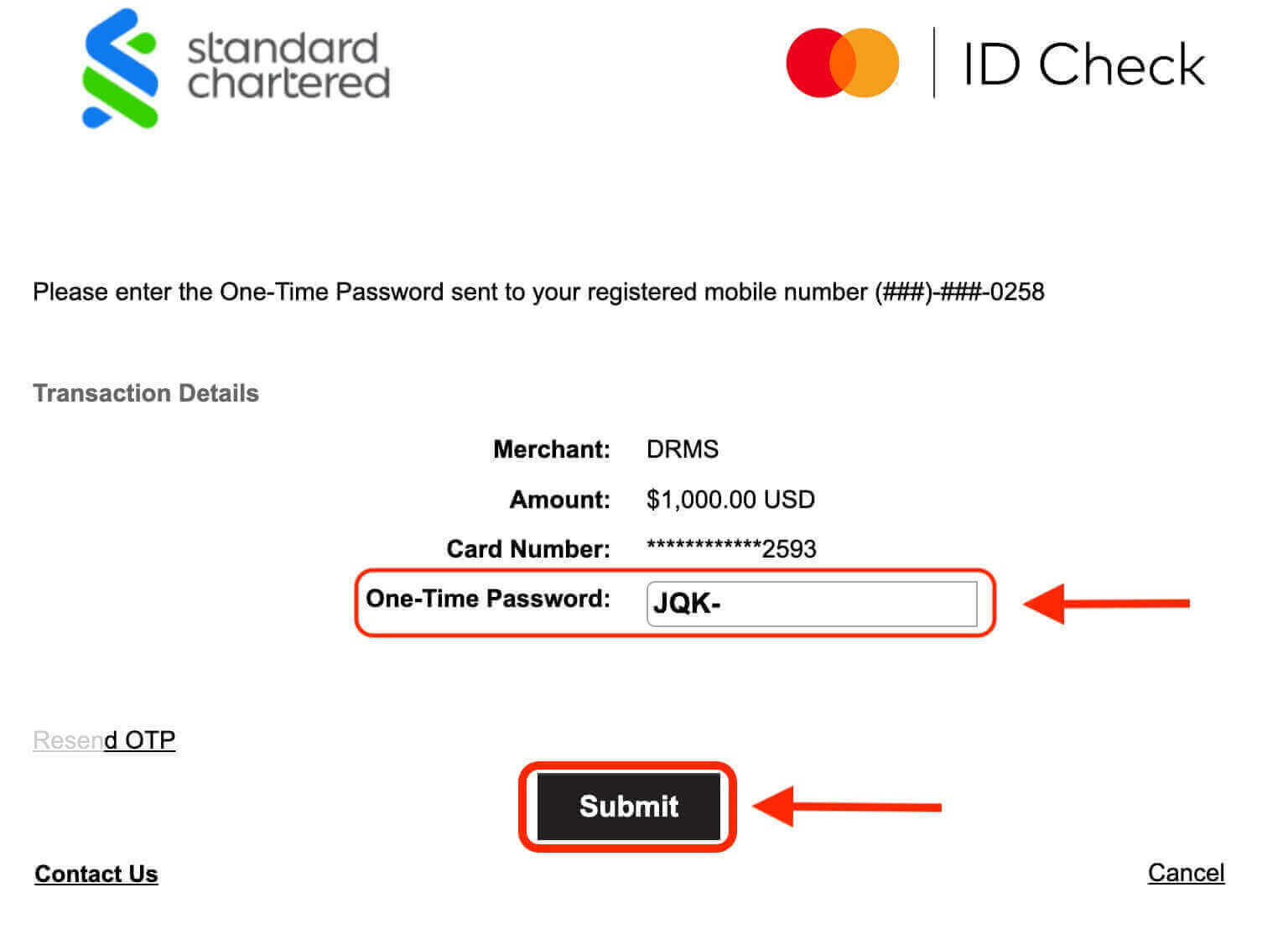
6. המתן עד שהתשלום שלך יעובד ויזוכה בחשבונך. זמן העיבוד עשוי להשתנות בהתאם לשיטת התשלום שתבחר. חלק משיטות התשלום הן מיידיות, בעוד שאחרות עשויות להימשך עד מספר שעות.
זהו זה! הפקדת בהצלחה כסף ב-Exness ואתה מוכן להתחיל לסחור.
מהו סכום ההפקדה המינימלי ב-Exness?
סכום ההפקדה המינימלי ב-Exness תלוי בסוג החשבון שבחרת ובמטבע שבו אתה משתמש. לדוגמה, אם תבחר בחשבון רגיל ומשתמש בדולר ארה"ב כמטבע שלך, סכום ההפקדה המינימלי הוא $10. עם זאת, אם תבחר בחשבון Raw Spread ומשתמש ב-EUR כמטבע שלך, סכום ההפקדה המינימלי הוא €200. כדי להציג את סכום ההפקדה המינימלי עבור כל סוג חשבון ומטבע, עיין במאמר זה .
מה העמלות על הפקדת כסף באקסנס?
Exness לא גובה עמלות כלשהן עבור הפקדת כסף בפלטפורמה שלה. עם זאת, שיטות תשלום מסוימות עשויות לגבות עמלות עבור השירותים שלהן. לדוגמה, אם אתה משתמש בארנק אלקטרוני, אתה עלול לשאת עמלות מספק הארנק האלקטרוני.
כיצד אוכל לשנות את המטבע שלי ב-Exness?
אתה יכול לעבור למטבע אחר ב-Exness על ידי פתיחת חשבון מסחר חדש במטבע זה. כל שעליך לעשות הוא להיכנס לחשבון שלך ולחץ על כפתור "פתח חשבון חדש" הממוקם בפינה השמאלית העליונה של המסך. משם תוכלו לבחור את המטבע הרצוי מבין האפשרויות השונות הקיימות, כמו USD, EUR, GBP, AUD ועוד.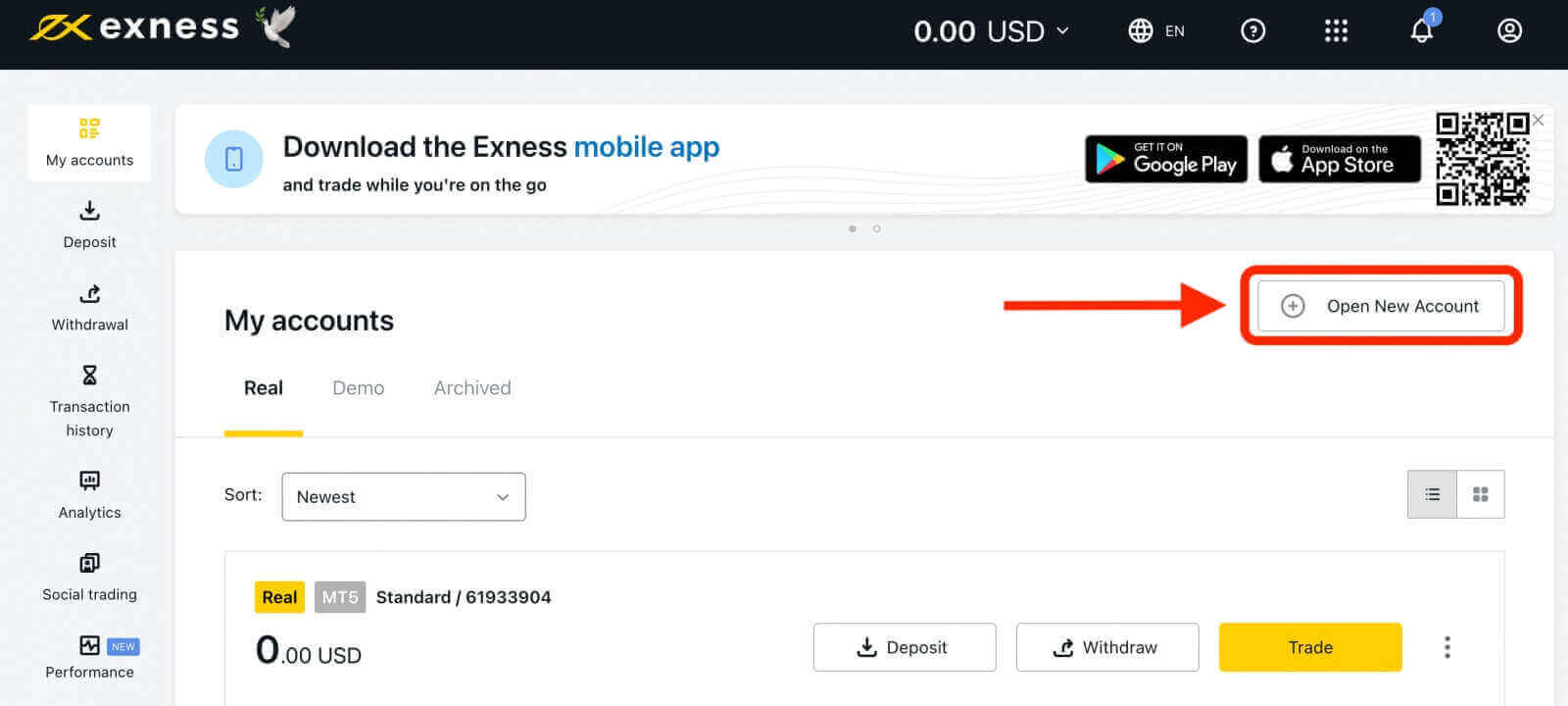
יתרונות השימוש ב-Exness
ישנם מספר יתרונות לשימוש ב-Exness כפלטפורמת המסחר שלך, כולל:
- אבטחה : Exness נותנת עדיפות לאבטחת המשתמשים שלה על ידי שימוש בטכנולוגיות הצפנה מתקדמות לשמירה על מידע אישי ופיננסי. בנוסף, הפלטפורמה גם מבטיחה שכל כספי הלקוחות נשמרים בחשבונות נפרדים, נפרדים מכספי החברה, כדי לשפר עוד יותר את האבטחה.
- סוגי חשבונות גמישים: Exness מציעה שני סוגי חשבונות עיקריים: רגיל ומקצועי.
- החשבון הסטנדרטי הוא חשבון עשיר בתכונות, ללא עמלות המתאים לצרכים של רוב הסוחרים. יש לו מרווחים נמוכים מ-0.3 פיפס, ומינוף גבוה עד 1:Unlimited.
- החשבון המקצועי הוא חשבון גמיש המאפשר לך לבחור בין מודל פריסה גולמית, מודל פריסה אפסית ומודל עמלה אפסית. זה מיועד לסוחרים מנוסים, scalpers, ואלגוטרדרים שרוצים לייעל את עלויות המסחר והביצועים שלהם.
- עמלות נמוכות: Exness מציעה מרווחים תחרותיים ודמי מסחר נמוכים. יתרה מכך, לפלטפורמה יש מוניטין של שקופה והוגנת בתמחור שלה, ללא עמלות או עמלות נסתרות, מה שהופך אותה לבחירה אטרקטיבית עבור סוחרים בכל הרמות.
- מגוון רחב של מכשירים פיננסיים: אקסנס מציעה מגוון רחב של מכשירים פיננסיים, כולל יותר מ-200 מכשירים, הכוללים מסחר בצמדי מטבעות במט"ח, מתכות, מטבעות קריפטוגרפיים, מניות, מדדים ואנרגיות.
- פלטפורמה קלה לשימוש: Exness מספקת פלטפורמה ידידותית למשתמש שקל לנווט בה, אפילו למתחילים.
- אפשרויות הפקדה ומשיכה מרובות: Exness מספקת לסוחרים אפשרויות רבות להפקיד ולמשוך כספים, כגון העברות בנקאיות, כרטיסי אשראי/חיוב, מערכות תשלום אלקטרוניות ומטבעות קריפטוגרפיים. זה מקל על סוחרים להפקיד ולמשוך כספים במהירות וביעילות.
- תמיכת לקוחות מעולה: Exness מספקת תמיכת לקוחות 24/7 באמצעות צ'אט חי, טלפון, דואר אלקטרוני ומדיה חברתית. אתה יכול לפנות לצוות הידידותי והמקצועי שלהם בכל פעם שיש לך שאלה או בעיה בנוגע לחשבון או לפלטפורמת המסחר שלך. אתה יכול גם למצוא מידע ומשאבים שימושיים באתר האינטרנט שלהם, כגון שאלות נפוצות, הדרכות, סמינרים מקוונים, ניתוח שוק וחינוך למסחר.